Как отбить берет в домашних условиях правильно: пошаговая инструкция
Берет – очень важная часто военного оснащения. Многие войска используют его, поскольку шапка действительно удобная и стильная. Но некоторые береты получаются в виде блина, потому смотрятся некрасиво. Их необходимо отбивать. Это можно сделать и своими руками.
Головные уборы отличаются по цвету, в зависимости от принадлежности войск. Например, спецназ носит краповый, пехотинец черный, а десантник голубой. Но чтобы берет смотрелся опрятно, следует поработать над его внешним видом. Для создания военных беретов используется податливый и легкий материал. Обычно трудностей с приданием формы головному убору не возникает.
4 метода отбить берет
Перед тем, как начать работу, выберите, на какую сторону требуется отбивать. Чаще всего краповые носятся, наклоняя влево. Все остальные же направо. А если проводятся военные парады, все делают кромку на левой стороне. После решения вопроса с формой, можно приступать к работе.
Способ 1
- Намочите шапку.
- Нужно погладить ее через 2 слоя марли.
- Кладем на плоскую поверхность. Бьем молотком по кромке, пока она не станет острой. Если не хочется испортить поверхность ударами, можно что-то подложить.
Если не получатся использовать молоток, его можно заменить стальной ложкой. Но тогда на работу потребуется больше времени и сил.
Способ 2
- Если требуется придать форму берету без швов (под названием капелька), смочите его в воде, и отряхните, чтобы лишняя вода исчезла.
- Одеваем на голову, пока он мокрый. Это позволит зафиксировать его в таком положении.
- Ждем, пока кепка высохнет, не снимая ее с головы. Это позволит зафиксировать форму, которая останется даже после высыхания.
- Осуществляем окончательную фиксацию. Сделайте кромку острой, придавив ее при помощи плоскогубцев.
Если нет желания носить мокрую шапку, ее можно поместить на круглый предмет в форме головы, или положить внутрь несколько газет.
Способ 3
- Подоприте прокладку.
- Нужно, чтобы материал размок. Для этого его помещают в горячую воду на несколько минут.
- Надеваем берет, пока он не высох (или помещаем газету внутрь).
- Потягиваем макушку вправо. Приглаживаем ее рукой вперед. Над кокардой должна появиться складка, по форме напоминающая арку.
- Фиксируем форму. Для этого носим берет несколько часов.
- Осторожно снимаем головной убор. Кладем его на ровную поверхность. Ждем, пока полностью высохнет.
Для фиксации формы можно использовать дополнительные инструменты, например, скрепки или прищепки.
Способ 4
- Намочите берет горячей водой.
- Для удаления лишней влаги, слегка отжимаем изделие.
- Активно разминаем ткать руками, и придаем кромке острую форму.
Как зафиксировать форму
Важно, чтобы берет стал твердым. Для этого его предварительно обрабатывают фиксирующими веществами. Благодаря этому головной убор не утратит своей формы следующие несколько лет.
Пена для бритья
- Мочим берет. Одеваем на голову. Фиксируем нужную нам формую.
- Мажем пеной, не снимая. Важно покрыть пеной весь убор, не пропустив ни одного участка.
- Ждем, пока средство впитается в изделие.
- Необходимо намочить руки холодной водой, и натереть шапку пеной. Прикладываем небольшие усилия. Это позволит избежать разводов.
- Теперь фиксируем окончательную форму, и ждем, пока берет высохнет. Желательно не снимать его с головы.
В процессе использования пены, на материале могут образоваться катышки. Избавляемся от них, используя станок для бритья.
С использованием сахара
- Разводим две столовые ложки сахара в 300 мл. воды.
- Замачиваем берет в этом растворе. Важно, чтобы смесь попала на все участки ткани.
- Отбиваем берет одним из перечисленных выше способов.
Если обработать головной убор в этом сиропе, он утратит форму мгновенно, при контакте со смесью. Но будьте осторожны, поскольку сладкая ткань привлекает насекомых.
Используем лак для волос
- Распыляем лак для волос с внутренней стороны. Делаем это только после высыхания изделия.
- Ждем, пока ткано поглотит средство и высохнет.
- Повторяем манипуляцию.
- Если нам нужно хорошо зафиксировать берет, сделав его практически неподвижным, возможно, потребуется многократное повторение действия (используем весь флакон).
Самый простой способ – рекомендуем
Прослойка из клея
- Измеряем размеры берета. Переносим их на бумагу. Рисуем шаблон головного убора.
- Используя лекало, вырезаем деталь из клеевой ткани (подойдет флизелин для сумок).
- Фиксируем прослойку при помощи горячего утюга.
Совет! Клеевая прослойка хорошо устойчива от воздействия влаги. Это позволит держать необходимую форму после нескольких строк.
С использованием парафина
- Фиксируем влажный головной убор. Ждем, пока высохнет.
- Растапливаем парафин. Обрабатываем участки, которые необходимо зафиксировать. Делаем это с изнанки.
- Поправляем форму. Ждем, пока берет высохнет.
Жесткий каркас
- Чтобы поставить берет своими руками, необходимо вырезать из картонки детали, которые требуют фиксации.
- Помещаем этот каркас внутри изделия.
- Фиксируем подложку, используя двусторонний скотч.
С использованием хозяйственного мыла
- Увлажняем места, которые требуется зафиксировать.
- Натираем ткань мылом.
- Мнем кромку руками. Делаем ее острой.
- Фиксируем изделие прищепками.
- Ждем полного высыхания.
У мыла может быть резкий или специфический запах. Чтобы обработать кепку, лучше выбрать мыло без запала или с приятным ароматом.
Береты могут носить как военные, так и гражданские. Он придает оттенок роскоши. Даже обычным людям часто приходится отбивать головной убор. Если придать ему правильную форму, вы будете смотреться красиво.
0 0 голоса
Рейтинг статьи
Как правильно отбить берет
В настоящее время берет является форменным головным убором в большинстве ВС мира. Он представляет гордость и храбрость солдата. Юноши, проходящие срочную службу в рядах ВС, где введен берет , мечтают о дембеле и полноценно к нему готовятся. Большей проблемой для них становится отбивка этого чудо-головного убора. Именно поэтому каждый солдат должен уметь его отбивать и в будущем помочь своим товарищам в этом деле. Так как видов беретов несколько: уставной, полууставной и капелька, мы на праздник берем капельку. Сам берет первоначально имеет форму простого диска.1
Для начала мы вырезаем ножницами подкладку у берета, но при этом не отрезаем вкладыш для кокарды . Далее погружаем берет2
Не снимая берет , начинаем руками разглаживать его в нужные стороны. Левую сторону разглаживаем назад, доводя руку до затылка. Макушку гладим в правую сторону, создаем полудиск у правого уха. Арку для кокарды делаем следующим образом: придерживаем кокарду левой рукой, а правой наглаживаем с макушки вперед, создавая кантик.Дальше все намного проще, нужно лишь подравнять эти стороны и убрать разводы и ямки. Не бойтесь разглаживать сильнее, берет не порвется. Особенно уделите внимание арке и полудиску у уха, сделайте их более выделяемыми и ровными (полудиск желательно после его формирования немного прогладить назад к затылку, хорошо примять его к уху и подмять концы). Ваш выбор, как вы хотите, чтобы выглядел полудиск: закрывал полуха, слегка касался его или просто висел в воздухе над ним. 3 После того как мы сделали форму, продолжаем совершенствовать ее. Берем пену для бритья и наносим на берет в большом количестве. Промазываем все досконально, каждый участок ( берет не снимаем!!!). Затем ждем несколько минут, можно также немного прогладить стороны, но не сильно. Дальше смачиваем руки водой и начинаем втирать пену (которая на берете) движениями из стороны в сторону, при среднем нажатии.
Убрав все разводы и белые пятна, еще немного проглаживаем форму, ровняем недочеты и оставляем наше творение в покое. Ни в коем случае не снимаем берет , ходим в нем примерно 1.5 часа, а то и больше. Желательно находиться в теплом месте, чтобы он подсох на вас.
4
Когда берет подсох на вашей голове, его можно положить на столик, либо на батарею для полного высыхания, но так, чтобы полудиск свисал с краю. Затем полностью сухойПосле этого берем лак для волос и распыляем его по внутренней стороне берета, то есть там, где мы вырезали подкладку. Потратьте весь лак, не жалейте его, чем больше, тем лучше. Все это делается для того, чтобы берет стал тверже. Вы ощутите результат после такой операции.
5
Вот и готово наше чудо-творение! Осталось только взять пластиковую карточку и разрезать ее под размер кокарды . Делаем две дырочки для усиков кокарды (в берете также должно быть две дырочки), вставляем кокарду, затем внутри закрепляем кусочек пластиковой карточки, разводим усики в сторону. Это даст нашей «железяке» неподвижность.Все остальное на ваш вкус и цвет.
Обратите внимание
Мы закатываем берет на правую сторону, а не на левую. На левую закатывать могут только краповый берет , так как он отличается от остальных. Единственным исключением для обычных беретов является парад, только на нем разрешено сделать закатку на левую сторону.Полезный совет
Если хотите поставить осколок или флажок на левую сторону, ставьте его ровно и не далеко от кокарды . Запомните, две дырочки слева на берете — это вентиляция, а не вкладыши для побрякушек.
Как правильно отбить берет капелька 🥝 как носить береты
Как отбить дембельский бирет в домашних условиях: 4 способа
Прежде чем приступать к работе, нужно определиться, на какую сторону отбивать берет. Краповые принято носить с наклоном на левую сторону. Голубые и черные береты, как правило, отбивают направо. А на время проведения военных парадов представители всех подразделений делают кромку слева. Определившись с формой, остается лишь четко следовать пошаговой инструкции.
Способ №1
- Перед тем как отбить армейскую кепку или берет, слегка смочите.
- Прогладьте его через два слоя марли.
- Положите изделие на ровную поверхность и молотком бейте по кромке, чтобы сделать ее острой. Чтобы не испортить мебель, используйте разделочную доску.
Вместо молотка можно использовать стальную ложку. Но в этом случае для придания формы понадобится гораздо больше времени.
Способ №2
- Чтобы быстро придать форму бесшовному берету (называется «капелька»), намочите и хорошо отряхните от лишней воды.
- Влажное изделие наденьте на голову и придайте ему необходимую форму.
- Дождитесь высыхания ткани, не снимая изделия с головы.
- Чтобы окончательно зафиксировать форму и сделать кантик более острым, придавите его плоскогубцами.
Если не хотите надевать мокрый берет, поместите его на мяч или банку или набейте старыми газетами.
Способ №3
- Осторожно подпорите подкладку.
- На две-три минуты опустите изделие в горячую воду, чтобы ткань размокла.
- Наденьте мокрый берет.
- Потяните макушку вправо и пригладьте ее ладонью вперед, чтобы над кокардой образовалась складка в форме арки.
- Не снимайте головной убор полтора-два часа, чтобы форма зафиксировалась.
- Аккуратным движением снимите берет и положите на ровную поверхность, дождитесь полного высыхания.
Чтобы зафиксировать форму, используйте вспомогательные «инструменты». Это могут быть прищепки или канцелярские скрепки.
Способ №4
- Хорошо вымочите берет в горячей воде.
- Слегка отожмите изделие, чтобы убрать лишнюю воду.
- Интенсивно разминайте ткань пальцами, чтобы придать кромке острую форму.
Средства для фиксации формы
Прежде чем отбить берет, чтобы он был твердым, ткань нужно дополнительно обработать фиксирующим составом. Это позволит шерстяной ткани не терять форму на протяжении длительного периода времени.
Пена для бритья
- Надев влажный берет на голову или муляж, придайте желаемую форму.
- Не снимая, хорошенько промажьте его пеной для бритья, не пропуская ни малейшего участка.
- Подождите пять минут, чтобы материал пропитался средством.
- Смочите руки в холодной воде и начинайте втирать пену в ткань с небольшим усилием.
- Избавившись от разводов, окончательно скорректируйте форму и оставьте берет до полного высыхания. На это уйдет около двух часов.
Во время нанесения пены на поверхности головного убора могут появиться катышки. Чтобы избавиться от них, обработайте ткань одноразовым бритвенным станком.
Сахар
- В двух стаканах воды разведите пару столовых ложек сахара.
- Замочите головной убор в сахарном растворе, чтобы ткань полностью им пропиталась.
- Отбейте берет понравившимся способом.
Головной убор, обработанный сахарным сиропом, потеряет форму при первом же контакте с водой. Кроме того, ткань может привлечь насекомых.
Лак для волос
- Чтобы военный берет держал форму, распылите лак для волос по внутренней поверхности, когда изделие высохнет.
- Когда средство впитается в ткань и застынет, повторите манипуляцию.
- Чтобы головной убор стал твердым и неподвижным, возможно, придется израсходовать целый флакон лака для волос.
Клеевая прослойка
- Сделайте замеры берета и перенесите их на лист бумаги или картона, чтобы нарисовать шаблон части головного убора, которая должна сохранять форму.
- При помощи лекала вырежьте деталь из клеевой ткани (обычно используется сумочный флизелин).
- Зафиксируйте клеевую прослойку горячим утюгом.
Клеевая прослойка устойчива к воздействию воды. Таким образом, даже после многократных стирок форма будет держаться.
Парафин
- Придайте влажному убору желаемое положение и дождитесь, когда высохнет.
- Растопите парафин и обработайте участки, которым нужно придать устойчивость, с изнанки.
- Поправьте форму, если нужно, и оставьте изделие досыхать.
Жесткий каркас
- Чтобы поставить берет самостоятельно, вырежьте фрагменты, требующие фиксации, из картона или пластика.
- Поместите твердый каркас внутрь изделия.
- Зафиксируйте подложку при помощи двустороннего скотча.
Хозяйственное мыло
- Чтобы красиво отбить шовный берет, увлажните места, которым нужно придать форму.
- Хорошо натрите материал хозяйственным мылом.
- Примните кромку пальцами, чтобы она стала острой, и зафиксируйте прищепками до полного высыхания.
Обычное хозяйственное мыло может обладать специфическим резким запахом. Для обработки головного убора лучше выбирать современные средства без запаха или с ароматизаторами. Как отбить берет можно посмотреть на видео.
Берет носят не только военные или рабочие, но также модники и модницы в любом возрасте. Этот головной убор придает образу особую романтическую нотку и оттенок благородства. Даже гражданским лицам пригодится военный опыт, как правильно отбивать и одевать берет со швом. Одеть берет и придав изделию красивую и устойчивую форму, вы всегда будете выглядеть неотразимо.
Поделиться в соц. сетях:
Как правильно отбить берет
В настоящее время берет является форменным головным убором в большинстве ВС мира. Он представляет гордость и храбрость солдата. Юноши, проходящие срочную службу в рядах ВС, где введен берет , мечтают о дембеле и полноценно к нему готовятся. Большей проблемой для них становится отбивка этого чудо-головного убора. Именно поэтому каждый солдат должен уметь его отбивать и в будущем помочь своим товарищам в этом деле. Так как видов беретов несколько: уставной, полууставной и капелька, мы на праздник берем капельку. Сам берет первоначально имеет форму простого диска.1
Для начала мы вырезаем ножницами подкладку у берета, но при этом не отрезаем вкладыш для кокарды . Далее погружаем берет в горячую воду и ждем минуты 2 для полного его размокания. Достаем, слегка выжимаем, вставляем кокарду точно по центру (ориентируемся по вкладышу внутри берета), надеваем на голову и затягиваем веревочки на затылке, завязываем.2
Не снимая берет , начинаем руками разглаживать его в нужные стороны. Левую сторону разглаживаем назад, доводя руку до затылка. Макушку гладим в правую сторону, создаем полудиск у правого уха. Арку для кокарды делаем следующим образом: придерживаем кокарду левой рукой, а правой наглаживаем с макушки вперед, создавая кантик.Дальше все намного проще, нужно лишь подравнять эти стороны и убрать разводы и ямки. Не бойтесь разглаживать сильнее, берет не порвется. Особенно уделите внимание арке и полудиску у уха, сделайте их более выделяемыми и ровными (полудиск желательно после его формирования немного прогладить назад к затылку, хорошо примять его к уху и подмять концы). Ваш выбор, как вы хотите, чтобы выглядел полудиск: закрывал полуха, слегка касался его или просто висел в воздухе над ним.
3
После того как мы сделали форму, продолжаем совершенствовать ее. Берем пену для бритья и наносим на берет в большом количестве. Промазываем все досконально, каждый участок ( берет не снимаем!!!). Затем ждем несколько минут, можно также немного прогладить стороны, но не сильно. Дальше смачиваем руки водой и начинаем втирать пену (которая на берете) движениями из стороны в сторону, при среднем нажатии.Убрав все разводы и белые пятна, еще немного проглаживаем форму, ровняем недочеты и оставляем наше творение в покое. Ни в коем случае не снимаем берет , ходим в нем примерно 1.5 часа, а то и больше. Желательно находиться в теплом месте, чтобы он подсох на вас.
4
Когда берет подсох на вашей голове, его можно положить на столик, либо на батарею для полного высыхания, но так, чтобы полудиск свисал с краю. Затем полностью сухой берет мы должны избавить от катышек, которые образовались от нашей пены и воды. Берем бритвенный станок и бреем в те же стороны, куда мы и заглаживали творение. Бреем так, чтобы поверхность была гладкой и без дефектов, все аккуратно и не торопясь.После этого берем лак для волос и распыляем его по внутренней стороне берета, то есть там, где мы вырезали подкладку. Потратьте весь лак, не жалейте его, чем больше, тем лучше. Все это делается для того, чтобы берет стал тверже. Вы ощутите результат после такой операции.
5
Вот и готово наше чудо-творение! Осталось только взять пластиковую карточку и разрезать ее под размер кокарды . Делаем две дырочки для усиков кокарды (в берете также должно быть две дырочки), вставляем кокарду, затем внутри закрепляем кусочек пластиковой карточки, разводим усики в сторону. Это даст нашей «железяке» неподвижность.Все остальное на ваш вкус и цвет.
Обратите внимание
Мы закатываем берет на правую сторону, а не на левую. На левую закатывать могут только краповый берет , так как он отличается от остальных. Единственным исключением для обычных беретов является парад, только на нем разрешено сделать закатку на левую сторону.Полезный совет
Если хотите поставить осколок или флажок на левую сторону, ставьте его ровно и не далеко от кокарды . Запомните, две дырочки слева на берете — это вентиляция, а не вкладыши для побрякушек.
пошаговая инструкция для военного берета со швом и для «капельки»
Содержание статьи
В нашей стране берет чаще можно встретить на голове у военного человека, чем у представительницы прекрасного пола. Женские береты обычно изготавливают из мягкой шерсти или из ангоры. Отбивать такие изделия не нужно. Их достаточно надеть на голову и слегка приплюснуть по кромке с одного из боков. Военный берет – дело иное. Он должен сидеть гордо и строго, указывая на серьезность профессии своего носителя. Кстати, по берету можно определить, к какому роду войск относится владелец головного убора, а также получить о нем иную дополнительную информацию.
Черный, краповый, голубой
В разных странах один и тот же цвет похожего на диск головного убора свидетельствует о принадлежности к разным родам войск. Ниже перечислены цвета, актуальные для отечественных военнослужащих.
- Черный. Черный цвет свидетельствует о принадлежности к морской пехоте. Это самый компактный из существующих беретов. Его с легкостью можно спрятать в карман или надеть поверх наушники при необходимости. Морская пехота – элита российской армии. А черный берет – свидетельство принадлежности к этой элите.
- Краповый. Военный краповый берет – это своеобразная награда военнослужащего, подтверждающая его профессионализм. Получить такой головной убор можно только после успешного прохождения ряда испытаний. Причем сначала проводят тренировочный экзамен, и лишь после него военный бежит кросс, демонстрирует владение акробатическими трюками и вступает в рукопашный бой с соперником.
- Голубой. Голубые береты чаще всего можно увидеть на солдатах и офицерах ВДВ. Особенно тогда, когда этот род войск отмечает профессиональный праздник. До 1968 года десантники носили головные уборы малинового цвета. Но потом их сменили голубые «диски», ношение которых актуально и поныне.
Береты делятся на шовные и бесшовные. Последние в народе называют «капельками».
Как отбить берет в домашних условиях: простые способы для новобранцев…
Любой солдат способен поставить берет самостоятельно, чтобы тот идеально «сел» на голову. И чем старше и опытней военнослужащий, тем большим количеством способов отбивания он владеет. Описанная ниже пошаговая инструкция введет в курс дела новобранца и подскажет, как подготовить головной убор к ношению максимально быстро и просто.
Сахарной водой
Особенность. Чтобы беспрепятственно реализовать этот способ, понадобится приготовить раствор воды с сахаром. Для этого необходимо в стакан теплой воды положить столовую ложку сахарного песка и тщательно перемешать до полного растворения. После того как сахарный раствор будет готов, в него нужно периодически обмакивать пальцы руки, используемой для отбивания берета. Сахарная вода послужит чем-то вроде лака для волос и поможет зафиксировать материал в нужном положении.
Что делаем
- Надеваем шерстяной головной убор на любую удобную руку, используя ладонь в качестве подставки под беретный «диск».
- Пальцами второй руки начинаем энергично разминать поверхность берета, попутно заставляя его принять необходимую форму.
- Время от времени смачиваем пальцы «отбивающей» руки в растворе сахара, чтобы при высыхании ткань осталась зафиксированной.
- Выправляем кантик.
- Стараемся при ношении не попадать в отбитом берете под дождь. В противном случае головной убор попросту утратит свою форму.
На голове
Особенность. Этот способ поможет быстро придать форму бесшовному берету. Вам понадобится намочить изделие, чтобы оно было слегка влажным, надеть на голову и не снимать до тех пор, пока берет полностью не высохнет. Кстати, этот метод могут применять и носительницы обычных женских шерстяных беретов, если им надоело постоянно формировать головной убор при надевании. Для шовных беретов метод не подходит.
Что делаем
- Прежде всего, вставляем в головной убор жестяной значок – кокарду.
- С помощью пульверизатора мочим изделие, а после хорошенько отряхиваем его, чтобы удалить с поверхности все капли воды.
- Надеваем влажную круглую шапку на голову.
- Формируем берет на голове так, как того требует устав (или следуя личным предпочтениям).
- Носим, дожидаясь того момента, когда он на 100% высохнет.
- С помощью плоскогубцев или пассатижей придавливаем кантик, делая его максимально острым.
С помощью молотка
Особенность. Имея под рукой утюг и молоток, можно буквально за пять минут придать форму берету – хоть женскому, хоть мужскому, хоть военному. Причем и капельке, и изделию со швом. Головной убор также необходимо намочить. Равномерно распределить влагу по поверхности шерстяного «диска» поможет пульверизатор. Не нужно мочить настолько же сильно, насколько этого требует предыдущий способ. Достаточно просто обрызгать его водой, подготовив к отпариванию.
Что делаем
- Увлажняем поверхность головного убора.
- Приступаем к отпариванию с помощью утюга, предварительно выставив на устройстве подходящий режим глажки.
- После полного высыхания, кладем берет на стул или другую устойчивую поверхность, по которой можно беспрепятственно бить молотком.
- Отбиваем его с помощью молотка, двигаясь по окружности.
Отбить берет, чтобы он стал твердым, можно и с помощью обычной столовой ложки. Но лишь в том случае, если она изготовлена не из алюминия.
…и сложные для дембелей
Красиво отбить шовный берет описанными выше способами получается далеко не всегда. Все зависит от качества ткани и обстоятельств эксплуатации изделия. В случае если план «А» не сработал, переходите к плану «Б» – более сложным, но одновременно и более эффективным методам.
Пеной для бритья
Особенность. Для реализации этого метода понадобится небольшой «арсенал» – флакон пены для бритья, железная или керамическая миска с горячей водой, бритвенный станок, лак для волос и портновские ножницы. Каждый этап описанного ниже алгоритма необходимо реализовать на практике строго по указаниям. Если удастся точно выполнить все требования, то берет на вашей голове будет сидеть, как влитой – будто его изготовили специально под вас. А вот ошибки могут привести к порче головного убора, поэтому постарайтесь их не допускать.
Что делаем
- При помощи маленьких портновских ножниц аккуратно отпарываем подкладку.
- Окунаем головной убор в сосуд с горячей водой и на несколько минут оставляем его размокать.
- Хорошенько отжимаем берет, не выкручивая, а прижимая изделие к махровому полотенцу.
- Вставляем в мокрый берет кокарду и надеваем его на голову.
- Приступаем к разглаживанию изделия и приданию ему необходимой формы.
- Отбивать берет нужно на правую сторону. Для этого макушку головного убора руками необходимо направить вправо. В результате появится вожделенный полудиск.
- На следующем этапе придерживаем арку, на которой «сидит» кокарда, а второй рукой выглаживаем макушку вперед. Производить это действие нужно напористо и сильно. В противном случае берет не поддастся, и его форма останется прежней. Не нужно бояться повредить ткань. Она достаточно крепкая, и руками вряд ли удастся ее разорвать.
- После того как берет, наконец, приобрел необходимую форму, берем пену для бритья и наносим на его поверхность. Проделываем это, не снимая головного убора. Используем для удобства зеркало.
- Ждем несколько минут, а после начинаем втирать средство прямо в ткань, делая это равномерно – во избежание возникновения белых разводов на шерстяной материи.
- Около полутора часов носим берет до полного высыхания.
- После снимаем и аккуратно проходимся по его поверхности бритвенным станком, ликвидируя таким образом сформировавшиеся из пены катышки.
- По всей внутренней поверхности наносим лак для волос. Чем больше, тем лучше, в идеале – целый флакон.
- Из куска тонкого пластика вырезаем фигуру, по форме напоминающую кокарду, и вставляем ее под металлический элемент – в пространство между кокардой и подкладкой.
Старыми газетами
Особенность. Если желания или возможности носить влажный берет на голове у вас нет, прибегните к методу со старой газетой. Для этого необходимо скомкать бесформенные шарообразные элементы и набить ими внутренность головного убора. Кроме газет, вам также понадобятся пластиковые прищепки или женские заколки, способные хорошо зафиксировать шерстяную ткань.
Что делаем
- С помощью пульверизатора увлажняем берет, распыляя по его поверхности воду.
- Набиваем внутрь берета старую прессу.
- Используем прищепки и заколки для того, чтобы набитому газетами головному убору придать необходимую форму.
- Оставляем шерстяной «диск» с газетами внутри до полного высыхания.
- После примеряем и при необходимости корректируем полученную форму при помощи повторного увлажнения.
Подсказки для носителей армейской кепки
Армейской кепке тоже свойственно терять «накрахмаленный» вид. Стирать такие вещи в силу интенсивного их загрязнения приходится довольно часто. А значит, и навыками возврата былой формы должен владеть каждый уважающий себя солдат. А уж офицер – и подавно. Можно воспользоваться двумя методами.
- Сушим на мяче. Вынув головной убор из барабана стиральной машины, его, прежде всего, необходимо правильно высушить. Сделать это можно путем ношения изделия на голове. Однако, это далеко не всегда комфортно. В качестве альтернативы можно надеть его на мяч, перевернутую вверх дном трехлитровую банку или другой подходящий каркас.
- Используем крахмал. Отбить армейскую кепку не получится, а вот накрахмалить – запросто. Для этого в просторном сосуде смешиваем 100 г крахмала и 130 г холодной воды. Добавляем в смесь еще 900 г горячей воды и тщательно перемешиваем до тех пор, пока порошок не растворится полностью. После окунаем головной убор в крахмальный раствор, избегая его попадания на козырек. Хорошенько вымачиваем кепку и, не выжимая изделие, надеваем его на каркас до полного высыхания.
Обязательно обратите внимание на материал, использованный для формирования козырька кепки. Изделия с пластиковым козырьком можно стирать в автоматическом режиме. А вот картонное основание не выдержит даже ручной стирки. Очищать такую кепку от грязи и пыли придется в режиме сухой чистки.
Возвращаясь к формовке берета, не отчаивайтесь, если она не покорилась вам с первого раза. Запомните простую вещь: производители используют для создания беретов специальную податливую, как пластилин, ткань. Если вам не удается придать ей нужную форму, значит, скорее всего, вы что-то делаете не так. Проверьте правильность выполнения алгоритма и попробуйте снова.
Кстати, существует еще несколько народных способов фиксации беретного диска, о которых не было упомянуто выше. Например, использование флизелина – полусинтетического бумагоподобного материала, который наклеивают под подкладку на внутреннюю поверхность берета, чтобы она лучше держала форму. С этой же целью применяют картон, а иногда даже парафин или свечной воск, заливая его внутрь для фиксации.
Теперь вы знаете, как правильно отбивать берет, и какие способы стоит применять с этой целью. Кстати, владельцы обычных (не военных) дискообразных головных уборов могут время от времени формировать их по-новому – чтобы немного сменить имидж или разбавить приевшийся образ. Формовка позволяет из одного и того же изделия получать принципиально новые варианты.
Как правильно отбить берет: дома или на службе
Согласно приказу МЧС России 335 от 10.08.2017 «Об утверждении Описания предметов форменной одежды и знаков различия по специальным званиям сотрудников федеральной противопожарной службы Государственной противопожарной службы», новым элементом форменного обмундирования стал фетровый оранжевый берет.
Данный материал будет посвящен этому новому элементу формы одежды МЧС России. Итак, без лишних слов, все по существу вопроса.
Многие получая со склада данный «блинчик» приходят в замешательство, и задаются вопросом: Как правильно отбить берет в домашних условиях?
Не так давно всем к нам на помощь подоспел коллега, который подробно объяснил порядок придания правильной формы для шерстяного фетрового берета и даже снял видео, по которому мы и подготовили данный материал. Чтобы наш новый «оранжевый друг» имел ровный шов и носился на голове не как шляпка всем известного гриба, а смотрелся на Вас достойно при несении службы.
Что нам будет необходимо?
- Берет.
- Кастрюля.
- Столовая ложка.
- Сахар.
- Ассистент.
Порядок подготовки берета
Разобьем данную процедуру условно на 2 этапа:
ЭТАП 1
Берем кастрюлю и наливаем в нее теплую воду, следующим этапом кладем внутрь 4-5 столовых ложек сахара и тщательно перемешиваем. Опускаем для вымачивания в получившуюся подсахаренную воду наш головной убор – оранжевый шерстяной берет, погружаем несколько раз, пока не получим полностью пропитавшуюся ткань. После достаем и отжимаем его, на этом первый этап закончен. Можно воду не сахарить. Сахар придает жесткость берету.
ЭТАП 2
Надеваем берет на голову с помощью ассистента или напротив зеркала, начинаем его разглаживать («отбивать» в нужную нам сторону). После этого придаем необходимую форму передней части берета и оставляем сушиться на банке или другой поверхности (подоконник, муляж головы). Сохнет обычно за несколько часов. После этого закрепляем кокарду и другие знаки отличия, а дальше остается только одеть берет на голову и носить его.
Как правильно крепить кокарду читайте по ссылке:
https://fireman.club/statyi-polzovateley/kak-pravilno-prishit-shevrony-mchs/
Возможно для какого то, текст воспринимается сложно, поэтому внизу прикладываем видео инструкцию снятую коллегой. Смотрим, делаем выводы и делимся с друзьями.
Смотрим видео инструкцию
Видео с YOUTUBE канала:
способы и средства для фиксации формы
Содержание статьи
У разных войск свои цвета головных уборов. Так, десантники носят голубые береты, пехотинцы – черные, а спецназовцы – краповые. Но для того чтобы выглядеть опрятно и статно, нужно немного поработать над внешним видом убора. Для военных береты делают из легкого податливого материала. Поэтому трудностей с тем чтобы придать форму мчс и вдв берету, как правило, не возникает.
Как отбить дембельский бирет в домашних условиях: 4 способа
Прежде чем приступать к работе, нужно определиться, на какую сторону отбивать берет. Краповые принято носить с наклоном на левую сторону. Голубые и черные береты, как правило, отбивают направо. А на время проведения военных парадов представители всех подразделений делают кромку слева. Определившись с формой, остается лишь четко следовать пошаговой инструкции.
Способ №1
- Перед тем как отбить армейскую кепку или берет, слегка смочите.
- Прогладьте его через два слоя марли.
- Положите изделие на ровную поверхность и молотком бейте по кромке, чтобы сделать ее острой. Чтобы не испортить мебель, используйте разделочную доску.
Вместо молотка можно использовать стальную ложку. Но в этом случае для придания формы понадобится гораздо больше времени.
Способ №2
- Чтобы быстро придать форму бесшовному берету (называется «капелька»), намочите и хорошо отряхните от лишней воды.
- Влажное изделие наденьте на голову и придайте ему необходимую форму.
- Дождитесь высыхания ткани, не снимая изделия с головы.
- Чтобы окончательно зафиксировать форму и сделать кантик более острым, придавите его плоскогубцами.
Если не хотите надевать мокрый берет, поместите его на мяч или банку или набейте старыми газетами.
Способ №3
- Осторожно подпорите подкладку.
- На две-три минуты опустите изделие в горячую воду, чтобы ткань размокла.
- Наденьте мокрый берет.
- Потяните макушку вправо и пригладьте ее ладонью вперед, чтобы над кокардой образовалась складка в форме арки.
- Не снимайте головной убор полтора-два часа, чтобы форма зафиксировалась.
- Аккуратным движением снимите берет и положите на ровную поверхность, дождитесь полного высыхания.
Чтобы зафиксировать форму, используйте вспомогательные «инструменты». Это могут быть прищепки или канцелярские скрепки.
Способ №4
- Хорошо вымочите берет в горячей воде.
- Слегка отожмите изделие, чтобы убрать лишнюю воду.
- Интенсивно разминайте ткань пальцами, чтобы придать кромке острую форму.
Большой выбор зимних женских шапок по ссылке.
Средства для фиксации формы
Прежде чем отбить берет, чтобы он был твердым, ткань нужно дополнительно обработать фиксирующим составом. Это позволит шерстяной ткани не терять форму на протяжении длительного периода времени.
Пена для бритья
- Надев влажный берет на голову или муляж, придайте желаемую форму.
- Не снимая, хорошенько промажьте его пеной для бритья, не пропуская ни малейшего участка.
- Подождите пять минут, чтобы материал пропитался средством.
- Смочите руки в холодной воде и начинайте втирать пену в ткань с небольшим усилием.
- Избавившись от разводов, окончательно скорректируйте форму и оставьте берет до полного высыхания. На это уйдет около двух часов.
Во время нанесения пены на поверхности головного убора могут появиться катышки. Чтобы избавиться от них, обработайте ткань одноразовым бритвенным станком.
Сахар
- В двух стаканах воды разведите пару столовых ложек сахара.
- Замочите головной убор в сахарном растворе, чтобы ткань полностью им пропиталась.
- Отбейте берет понравившимся способом.
Головной убор, обработанный сахарным сиропом, потеряет форму при первом же контакте с водой. Кроме того, ткань может привлечь насекомых.
Лак для волос
- Чтобы военный берет держал форму, распылите лак для волос по внутренней поверхности, когда изделие высохнет.
- Когда средство впитается в ткань и застынет, повторите манипуляцию.
- Чтобы головной убор стал твердым и неподвижным, возможно, придется израсходовать целый флакон лака для волос.
Клеевая прослойка
- Сделайте замеры берета и перенесите их на лист бумаги или картона, чтобы нарисовать шаблон части головного убора, которая должна сохранять форму.
- При помощи лекала вырежьте деталь из клеевой ткани (обычно используется сумочный флизелин).
- Зафиксируйте клеевую прослойку горячим утюгом.
Клеевая прослойка устойчива к воздействию воды. Таким образом, даже после многократных стирок форма будет держаться.
Парафин
- Придайте влажному убору желаемое положение и дождитесь, когда высохнет.
- Растопите парафин и обработайте участки, которым нужно придать устойчивость, с изнанки.
- Поправьте форму, если нужно, и оставьте изделие досыхать.
Жесткий каркас
- Чтобы поставить берет самостоятельно, вырежьте фрагменты, требующие фиксации, из картона или пластика.
- Поместите твердый каркас внутрь изделия.
- Зафиксируйте подложку при помощи двустороннего скотча.
Хозяйственное мыло
- Чтобы красиво отбить шовный берет, увлажните места, которым нужно придать форму.
- Хорошо натрите материал хозяйственным мылом.
- Примните кромку пальцами, чтобы она стала острой, и зафиксируйте прищепками до полного высыхания.
Обычное хозяйственное мыло может обладать специфическим резким запахом. Для обработки головного убора лучше выбирать современные средства без запаха или с ароматизаторами. Как отбить берет моэно посмотреть на видео.
Берет носят не только военные или рабочие, но также модники и модницы в любом возрасте. Этот головной убор придает образу особую романтическую нотку и оттенок благородства. Даже гражданским лицам пригодится военный опыт, как правильно отбивать и одевать берет со швом. Одеть берет и придав изделию красивую и устойчивую форму, вы всегда будете выглядеть неотразимо.
Руководство для начинающих по созданию отличного видео на вашем телефоне
Видео может найти отклик по причинам, не связанным с изысканной техникой. Тема может быть смешной, а история просто захватывающей, грустной или даже хаотичной. Иногда мощное видео, хотя и технически несовершенное, все же привлекает нас другими способами. Мне приходят на ум две сцены из фильмов, которые иллюстрируют эту точку зрения.
Первая сцена извинения из «Проекта ведьмы из Блэр» представляет собой визуально неудобную композицию, в которой лицо объекта резко обрезано.К тому же освещение и звук паршивые. Тем не менее, монолог, своего рода монолог из фильмов ужасов, передает интенсивность, загадочность и качество барокко. Вы почти можете почувствовать присутствие темной силы за пределами визуального фрейма.
Во втором эпизоде, «Я просто хочу пройти расстояние» из фильма «Рокки» (2 часа в видеоклипе), видео слегка усиливает обычный момент сомнения. Это исключительно тихий момент, когда Сильвестр Сталлоне в роли Рокки ложится рядом с Талией Шир в роли Адриана, говоря ей, что он не может победить чемпиона.В течение почти двух минут камера медленно поворачивается, пока боец высказывает свои мысли. В первую очередь нас поражает звук, так как в нем мало действий. Но это тоже визуально. Я не могу не думать об этом как об обновленной версии интенсивности и пафоса, которые вы видите в древнегреческой скульптуре «Умирающая Галлия».
Итак, хорошее видео явно работает на очень визуальном уровне, но им можно управлять и невизуальными способами. Следите за такими возможностями.
Начните с правильных настроек
Прежде чем снимать видео на свой телефон, настройте его должным образом.Одним из важных параметров является разрешение видео, которое указывает на размер вашего фильма. Два распространенных разрешения — 1080 HD и 4K, большее из двух.
Затем проверьте частоту кадров, которая устанавливает, сколько отдельных кадров в секунду (кадров в секунду) записывает ваше видео. Общие настройки: 30 кадров в секунду, 60 кадров в секунду и, реже, 24 кадра в секунду. Чем выше число, тем более плавное видео вы получите. Большая часть видео снимается с частотой 30 или 29,97 кадра в секунду (в США), хотя 60 кадров в секунду обеспечат более плавное и менее резкое изображение при изображении действия.Но некоторые видеооператоры, такие как г-н Нахтриб, предпочитают снимать со скоростью 24 кадра в секунду, что имитирует частоту кадров, используемую в кинофильмах.
Каждая из этих двух настроек влияет на некоторые визуальные или звуковые компоненты вашего проекта. Они также могут определить окончательный размер файла видео. Например, пятисекундный видеоролик, снятый с разрешением 4K, будет примерно в четыре раза больше размера того же сегмента, снятого в разрешении 1080 HD. «Когда дело доходит до разрешения, — говорит г-н Нахтриб, — это всегда будет компромисс между объемом памяти на телефоне и желаемым разрешением качества.Я стараюсь снимать 4K, когда это возможно ».
Подробное руководство по фотографии с каплями воды
Не так давно сеть взорвалась с выходом фильма Корри Уайт «Веселье с водой» на Flickr. Ее контроль над этими каплями, их цветом и временем был действительно поразительным.
Вот почему я очень рад поделиться обширным руководством Корри по фотографии капель воды.
Руководство предназначено для всех уровней и объясняет установку, освещение, дополнительное использование капельного механизма и стойки.
Перечень оборудования
Начать фотографировать капли воды довольно просто, вам не понадобится ничего, кроме камеры и способа делать капли. Как и в случае с любым другим ремеслом, когда вы исчерпали все используемое оборудование, вы можете получить больше оборудования и перейти на следующий уровень. Однако имейте в виду, что некоторые из этих потрясающих изображений были сняты только с помощью камеры и штатива.
Вот чем все закончилось.
Ручной метод
Первое, о чем вам нужно будет позаботиться, это создать капли.Я начал фотографировать капли воды с помощью полироли для индейки, у которой большая капля, но она нестабильна и ее трудно контролировать.
По мере того, как я прогрессировал, моей основной капельницей стала капельница для лекарств, которая имела более мягкую колбу и больше подходила для контроля давления при выпуске капель.
Капельница была очень хорошо приклеена к прочной доске, чтобы она не сдвинулась с места при выпуске капель. Я использовал таймер на камере, чтобы открыть затвор за 5 секунд. Незадолго до открытия затвора я выпускал по крайней мере две капли подряд (примерно 7-10 в секунду).
Расстояние между кончиком капельницы и уровнем воды варьируется, чтобы контролировать форму и влияние капель. Я использую от 30 до 60 см.
Капельный комплект, метод
По мере того, как я еще больше увлекся фотографией капель воды, я купил капельницу. Это открыло целый новый мир капель воды. Теперь у меня есть контроль над тем, какой тип дропа я хочу (маленький / большой), и я всегда довожу его до предела, чтобы увидеть, на что он способен.
С помощью Drip Kit я также могу контролировать интервал между каплями, размер капли и задержку вспышки.
Я всегда настраивал его на выпуск двух капель. Даже в случае трех капель, третья капля является результатом того, что капельный клапан не закрывается достаточно быстро, когда он настроен на большие капли. Эти три всплеска капель делаются с коротким интервалом между каплями, каплями большого размера и запаздыванием вспышки, чтобы получить этот всплеск на разных стадиях всплеска.
Чтобы добраться до всплеска с тремя каплями, требуется много настроек.Одна из проблем с более крупными каплями заключается в том, что вторая часть довольно часто немного смещается от центра, вызывая наклон заводной головки. Я просто продолжаю снимать, пока не получу горизонтальный.
Случайные капли могут быть проблемой. Это природа воды. Однако иногда случайные капли могут сделать сенсацию более интересной. Я делаю много снимков, чтобы получить различные брызги, но оставляю только самые интересные.
Освещение
Когда я впервые начал фотографировать капли воды, я использовал только встроенную вспышку в камере.Многие из первых песен в моем наборе «Fun with Water» были сделаны именно так. Я бы использовал белый картон сзади и по бокам емкости для воды, чтобы отразить больше света на брызгах.
Чем больше света вы получите, тем меньше шума будет на изображении. Один очень важный ключ к замораживанию действия — установить очень низкую настройку «Компенсация экспозиции при съемке со вспышкой». Именно эта низкая настройка заморозит движение брызг, а не настройка экспозиции. Если ваша настройка слишком высока, вы получите размытый всплеск.
Сейчас я использую две вспышки Speedlite, у которых обычно установлено значение 32 или 64 мощности. Опять же, именно низкая мощность приводит к очень быстрой вспышке света, замораживающей капли. Я считаю эту настройку достаточной, чтобы заморозить каплю и при этом дать мне достаточно света на изображение.
Расположение вспышек зависит от типа освещения, которое я хочу. Обычно у меня есть оба за каплей, один выше другого, чтобы покрыть поверхность поддона для воды.
Прямо за поддоном для воды я использую стекло с кислотным травлением и несколько дополнительных пластиковых листов для использования в качестве светорассеивателя.Это дает приятный мягкий общий свет на поверхности воды и хорошее отражение.
Иногда у меня бывает одна вспышка позади лотка и одна сбоку. Когда я использую молоко в качестве жидкости, я использую цветной пластиковый лист за поддоном для капель и устанавливаю вспышки около 16:00. и 19:00. перед местом забрызгивания и частично направленным на задний план для оптимального освещения.
Цвета
Цвета в капле жидкости — пищевые красители.
Цвета для фона — из цветного пластика за лотком, но обычно это цветные гели на фотовспышках. Гели представляют собой цветной пластик, который можно купить в магазине фотоаппаратов, но они намного дешевле, если их купить в долларовом магазине в отделе школьных принадлежностей. Они обрезаны, чтобы поместиться на передней части вспышки, и приклеены по бокам.
Также смешайте цвета. Например, желтый пищевой краситель в капле воды и синий пищевой краситель в поддоне для воды даст вам синюю основу, желтую корону и зеленый стебель.Поэкспериментируйте с цветами.
Жидкости и присадки
Я использую воду, молоко, миндальное молоко, сливки или их комбинации. Молоко можно начинать с капель. У него более высокая вязкость, чем у воды, что облегчает улавливание хорошо сформированных брызг зонта. Миндальное молоко хорошо, но оставляет зернистую консистенцию. С водой труднее работать, потому что она имеет более низкую вязкость и очень быстро течет. Вода наиболее плотная при 4 градусах Цельсия, поэтому лучше использовать более холодную воду (добавьте несколько кубиков льда).
С водой я воспользуюсь добавками. Ополаскиватель — всего пара капель, чтобы придать ему эластичность (а также немного пузырей).
Растворенный сахар или сироп сгущают воду, но при этом брызги будут иметь пятнистый вид.
Немного помогает добавить немного глицерина в воду. Я использовал прозрачный бытовой гель для чистки, который даст вам длинные волокнистые капельки (например, усики), но оставляет много пузырьков в поддоне для воды, поэтому вам придется сдувать их между каждой каплей (или убирать в фотошопе).
В последнее время я использовал гуаровую камедь, порошок, который используется для загущения жидкостей. Добавьте примерно 1/8 чайной ложки на чашку теплой воды, взбейте ручным блендером, остудите и процедите. Это хорошо работает, но оно очень комковатое и зернистое, поэтому его нужно хорошо процедить. Мне не удалось получить 3 капли воды простой водой, поэтому я использую добавку, чтобы замедлить движение. Для самых ярких капель лучше всего подходит чистая вода с быстрой вспышкой света.
Настройки камеры
В идеале 100 — это наилучшее значение ISO.Я использую 200, чтобы получить немного дополнительного света, когда он мне нужен. При использовании темного фона и высоких значений ISO часто возникает борьба с шумом.
Экспозиция варьируется. В ручных дропах я использовал выдержку 1/250 для синхронизации со вспышками. Теперь я использую 0,5 секунды, чтобы компенсировать задержку срабатывания вспышки, мне нужно, чтобы затвор был открыт на это время, чтобы поймать всплеск. Это требует, чтобы комната была тускло освещена.
Диафрагма — непростая задача. Я обычно использую f10.От 0 до f14.0, чтобы получить достаточно света, но не потерять фокусировку на большей части всплеска. С макрообъективом обычно не получается сфокусировать весь всплеск, но одно решение — немного приподнять камеру и сделать небольшой кадрирование позже при редактировании.
Вспомогательные средства для фокусировки
Я всегда использую удлинитель вала торцевого ключа для помощи при фокусировке. Таким образом, я могу выпустить каплю в центр и сфокусироваться на внешней стороне, чтобы получить большую часть передней части капли в фокусе, что я предпочитаю.
Многие художники по каплям воды используют зубчатый хлебный нож, и я уверен, что есть много других идей для фокусировки.
Одна вещь, которая мне очень нравится в камере 50D, — это возможность использовать функцию Live View, которая позволяет мне увеличивать масштаб до 10 раз и фокусироваться с помощью ЖК-экрана.
Постредактирование
Для улучшения я обычно увеличиваю уровни, чтобы сделать изображение ярче, клонирую несколько случайных капель и некрасивых пузырьков в воде и при необходимости добавляю немного резкости или уменьшения шума.
Банкноты
Терпение, настойчивость и настойчивость — необходимые качества фотографа капель воды. Творчество тоже очень помогает.
Научитесь понимать поведение падения и распознавать признаки различных стадий всплеска, чтобы получить хороший результат.
Экспериментируйте и получайте удовольствие!
Ссылки Резюме:
Руководство по выживанию для новичков — Epiphan Video
2. Видеокодер
Что такое видеокодер и зачем он мне нужен?
Кодер «транслирует» видеосигнал для Интернета.Кодировщик — это часть программного обеспечения, которое сжимает и преобразует входящий аудио-видео сигнал в цифровой, удобный для Интернета формат. Вам нужен кодировщик, потому что большинство видеоисточников не готовы для потоковой передачи в реальном времени: видеокамеры предназначены для записи больших и объемных видеофайлов, а не для потоковой передачи в реальном времени.
Типы энкодеров
По сути, сегодня у вас есть выбор использовать три типа устройств кодирования: мобильный телефон / планшет , компьютер с установленным программным обеспечением для потоковой передачи или специализированный аппаратный кодировщик .Хотя мобильный телефон может быть универсальным источником видео и устройством кодирования, возможности производства в реальном времени, предлагаемые мобильным устройством, чрезвычайно ограничены. Давайте сосредоточимся на инструментах кодирования, которые могут обрабатывать более профессиональные прямые трансляции с возможностью добавления нескольких камер и макетов.
Программные кодеры
Программный кодировщик — это установленное приложение, которое использует ресурсы вашего компьютера (ЦП) для аккуратной упаковки видео и отправки его в Интернет.Как упоминалось ранее, для захвата видеосигнала от источника на компьютер необходима карта захвата.
Доступен широкий спектр бесплатного и платного программного обеспечения для потоковой передачи, включая Wirecast, vMix, Streamlabs OBS, неизменно популярную OBS Studio и многие другие. Вы можете узнать все о различиях между ними в нашей лучшей статье о программном обеспечении для потоковой передачи. OBS Studio — хороший способ начать изучение кодирования, потому что его можно бесплатно загрузить и установить, все настройки легко доступны, и есть много онлайн-руководств, которые помогут вам.
Важно помнить, что программное обеспечение для потоковой передачи всегда отрицательно сказывается на процессоре компьютера. Это означает, что если ваш компьютер недостаточно мощный, чтобы справиться с этим, ваши зрители могут столкнуться с буферизацией и пропаданием кадров, в то время как ваш компьютер будет очень медленным. Мы рекомендуем использовать компьютер не ниже Intel Core i5 2,8 ГГц с 8 ГБ памяти для хорошей потоковой передачи в реальном времени.
Аппаратные энкодеры
Аппаратный кодировщик (то есть потоковое оборудование ) — это выделенное устройство, которое обрабатывает все кодирование.Источники аудио и видео подключаются напрямую к аппаратному кодеру, карты захвата не требуются. Современные кодеры могут принимать несколько форматов видеовхода, включая HDMI ™, SDI, VGA и DVI, а также аналоговый аудиосигнал XLR и 3,5 мм. Естественно, что для потоковой передачи аппаратные кодеры должны быть подключены к сети (через Ethernet, Wi-Fi или сотовую связь).
Аппаратные кодировщикимогут быть разных форм, размеров, функций и цен. Некоторые из них небольшие и портативные, с возможностью приема только одного или двух видеоисточников (например,г., Вебкастер X2). Некоторые из них предназначены для того, чтобы брать их с собой в дорогу: они используют сигнал сотовой связи для подключения к Интернету. Примеры включают кодировщики Teradek VidiU и LiveU. Другие гораздо более сложные и мощные, они могут принимать множество видео и аудио источников, записывать, микшировать, масштабировать и переключаться между ними. Например, Epiphan’s Pearl-2 и Pearl Mini — это профессиональные студии для живых выступлений «все в одном» с невероятно широкими функциональными возможностями.
Pearl-2 и Pearl Mini, примеры аппаратных кодировщиков
Во многих отношениях аппаратные кодировщики удобнее и надежнее, чем использование персонального компьютера с программным обеспечением для потоковой передачи.Аппаратные кодировщики специально разработаны для потоковой передачи в реальном времени. Они также освобождают ваш компьютер для других задач.
Обязательно ознакомьтесь с нашей статьей о потоковом оборудовании и программном обеспечении, если вы хотите узнать больше о выборе подходящего кодировщика.
Наиболее важные настройки кодировщика
И программные, и аппаратные кодировщики имеют одинаковые настройки переменных, которые влияют на ваш прямой эфир. Вот самые важные из них:
Частота кадров: Количество отображаемых кадров в секунду, в кадрах в секунду (кадров в секунду).Общие входы: 10 кадров в секунду (возмутительно низкая, бесит человеческий глаз), 24 кадра в секунду , 30 кадров в секунду (стандарт для цифрового видео), 60 кадров в секунду (красиво и реалистично).
Разрешение вывода: Размер видеокадра, ширина x высота, в пикселях.
Вот некоторые общие имена разрешений и их псевдонимы:
| Сокращенное разрешение | Размеры, в пикселях | Также упоминается как |
| 480p | 858 × 480 | SD или стандартное разрешение |
| 720p | 1280 x 720 | HD или «HD Ready» |
| 1080p | 1920 x 1080 | FHD или «Full HD» |
| 1440p | 2560 x 1440 | Разрешение QHD или Quad HD |
| 4K или 2160p | 3840 x 2160 | Разрешение UHD или Ultra HD |
Наиболее распространенные размеры разрешения, используемые сегодня: 720p и 1080p .Эти числа относятся к количеству пикселей, измеренных по вертикали. « p » означает «прогрессивное сканирование», а не «пиксель».
Битрейт: Объем загружаемых видеоданных в секунду. Обычно выражается в килобитах в секунду (Кбит / с), хотя иногда также используются мегабит в секунду (Мбит / с). Это Кбит / с, разделенное примерно на 1000.
Общий диапазон значений — 1000-8000 Кбит / с. Общие значения: 1000 Кбит / с (абсолютный минимум для потоковой передачи) 2500 Кбит / с , 3000 Кбит / с , 5000 Кбит / с .Это число зависит от частоты кадров и разрешения: чем выше частота кадров и разрешение, тем выше должен быть битрейт для плавного высококачественного прямого потока.
Кодек: Относится к методу сжатия (кодирования) аудио- и видеоданных для более быстрой передачи. H.264 — самый распространенный.
Соблюдение точного баланса между битрейтом, частотой кадров и разрешением вывода — вот что делает хороший поток. Насколько высоко вы можете подняться, во многом зависит от типа используемого кодировщика и пропускной способности вашего интернета.Например, при достаточной пропускной способности аппаратный кодировщик, такой как Pearl-2, может передавать потоковую передачу с разрешением 1080p со скоростью 60 кадров в секунду, не пропуская ни одной доли, тогда как более старый компьютер с программным обеспечением для потоковой передачи может действительно испытывать трудности, сбрасывая кадры и вызывая буферизацию даже при достаточной пропускной способности.
3. Пункт назначения потоковой передачи
Назначение потоковой передачи — это онлайн-сайт, платформа или приложение, где ваше живое видео становится доступным для других. Эти пункты назначения чаще называются сетями доставки контента , или CDN.Популярные бесплатные CDN включают такие платформы, как Youtube, Facebook Live, Twitch и другие.
Есть и платные стриминговые платформы. Они предлагают гораздо больший контроль над тем, где и как отображается ваша прямая трансляция, кто ее видит, и как монетизируется ли трансляция. CDN, такие как Vimeo, Vimeo Livestream, Dacast, StreamShark и другие, предлагают разные ежемесячные планы. Стоимость зависит от количества загружаемых данных в гигабайтах.
Бесплатно или платно, вам нужно будет зарегистрироваться и войти в CDN по вашему выбору.На некоторых платформах (YouTube) вам необходимо выполнить несколько дополнительных шагов и подождать 24 часа, прежде чем вы сможете начать прямую трансляцию.
Выбор CDN (назначения потоковой передачи)
Естественно, каждая CDN обслуживает определенную аудиторию. Как только вы выясните, что вы ведете в прямом эфире и кто ваша основная аудитория, вы можете начать выбирать подходящий CDN. Вот несколько примеров:
- Twitch в основном предназначен для игр. Twitch можно начать бесплатно с дополнительными уровнями, если они вам нужны.
- Youtube (бесплатно) предназначен для многих вещей: личного, образа жизни, шоу.
- Facebook (бесплатно) предназначен для связи с вашим сообществом, немедленного обмена новостями, а также для развития вашего бренда.
- Более специализированные платные CDN, такие как Dacast, StreamShark и Vimeo Livestream, подходят для крупных мероприятий, таких как концерты и спортивные состязания.
- Специальные платформы, такие как Streamingchurch.tv (платные), предназначены для потоковой передачи церковных служб в прямом эфире и включают в себя множество периферийных служб.
Наш совет — начать с бесплатного CDN, разобраться во всех тонкостях, а затем, если нужно, перейти к платному.Так что да, вы потенциально можете начать прямую трансляцию бесплатно прямо сейчас! Обязательно ознакомьтесь с тем, как выбрать статью о CDN, чтобы получить более подробную информацию о различиях между сетями доставки контента.
Настройте мероприятие и заполните описание
Стандартная функция подавляющего большинства CDN позволяет вам выбирать между запуском прямо сейчас или планированием запуска в будущем. В любом случае вам нужно будет заполнить описание прямой трансляции, возможно, выбрать категорию для своей трансляции и добавить несколько тегов.Использование хэштегов — отличный способ привлечь зрителей к вашей трансляции.
учебных пособий по Dropbox: ознакомьтесь с нашими видеоруководствами
У нас есть десятки видеоуроков, которые помогут вам быстро использовать и устранять неполадки в функциях Dropbox. И для каждого видео есть соответствующий самостоятельный курс, если вы хотите узнать больше. Просто выберите из списка ниже, чтобы начать.
Видеоуроки по совместному использованию файлов и папок Dropbox
Как использовать Dropbox для запроса файлов у других
С помощью Dropbox вы можете собирать документы, фотографии и другие файлы от людей с помощью файловых запросов.Запрошенные файлы добавляются в указанную вами папку, и вы можете предоставить общий доступ к этой папке или закрыть запрос в любое время. В этом видео: введение в запросы файлов.
Как отключить запрос файла
Вы можете закрыть запрос файла в любое время. Узнайте, как это сделать, в этом коротком видео.
Как предоставить общий доступ к подпапке из командной папки
ПапкиTeam выводят общий доступ на новый уровень в Dropbox Business. Узнайте, как предоставить общий доступ к подпапкам из папки группы из этого видео.
Видеоуроки по Dropbox Business
Введение в консоль администратора Dropbox Business
Если вы администратор Dropbox Business, у вас есть доступ к единому центру управления своей командой. В этом видео представлен обзор консоли администратора.
Как объединить команды Dropbox Business
Если у вас несколько отдельных команд Dropbox Business, вы можете легко объединить их в одну команду. Узнайте, как это сделать, с помощью этого пошагового видео-руководства.
Как просмотреть активность членов команды в Dropbox
Как администратор, вы можете легко просматривать использование Dropbox и активность членов вашей команды в консоли администратора.В этом коротком видео: введение в отчеты о деятельности команды.
Как подписаться на ранний доступ к функциям Dropbox
Dropbox постоянно создает новые функции для улучшения нашего продукта. Из этого видео вы узнаете, как получить ранний доступ к этим функциям для себя или своей команды.
Подключите Dropbox к Active Directory
Если ваша группа использует Active Directory для управления доступом к сети, вы также можете использовать его для управления доступом членов группы к Dropbox. В этом видео вы получите пошаговое руководство по Dropbox AD Connector.
Как стать владельцем доменного имени вашей компании
Администраторы Dropbox Business часто занимаются управлением данными своей компании. Но это сложно, если члены команды используют адрес электронной почты компании для создания отдельных учетных записей Dropbox. Из этого короткого видео вы узнаете, как решить эту проблему с помощью владения доменом.
Знакомство с рабочим пространством команды
Рабочее пространство группы — это место, где ваша команда может организовывать, совместно использовать и совместно работать над контентом. Изучите основы групповых папок и папок членов команды.
Как контролировать доступ к папкам в рабочей области группыВ рабочей области группы вы можете управлять и ограничивать доступ к общему контенту. Узнайте, как создавать папки и делиться ими, а также контролировать, кто имеет доступ.
Обзор юридического удержания
Администраторы группымогут использовать юридические запреты для отслеживания контента, созданного или измененного членами их команды. На этом веб-семинаре мы узнаем, что такое юридические удержания, как их использовать и чем они могут быть полезны для вашей компании.
Видеоуроки по мобильному приложению Dropbox
Как сканировать документы с помощью мобильного приложения Dropbox
С помощью сканера документов Dropbox вы можете использовать свой телефон для добавления документов в Dropbox. Узнайте, как это сделать, в этом коротком видеоуроке.
Видеоуроки по Dropbox Paper
Начать работу с Dropbox Paper
Paper помогает зажечь ваш (или вашу команду) творческий процесс. Вы можете писать и редактировать вместе с другими в режиме реального времени, получать отзывы, проводить мозговой штурм, проверять и утверждать работы и даже управлять проектами прямо там, где вы работаете.Из этого короткого видео вы узнаете, как начать работу с этой мощной функцией совместной работы.
Инструкция по игре в гольф: неподвластные времени советы Бена Хогана | Инструкция
Советы легендарного нападающего, опубликованного в Golf Digest на протяжении многих лет
Ускорение за счет удара (лето 1950 г.)
В статье о том, как бить по мячу дальше, Хоган делал упор на ускорение при махе вниз, но больше за счет следования определенной последовательности движений, чем просто за счет попытки сильно замахнуться.Хоган считал, что следование правильной цепочке событий (бедра, затем плечи, затем руки и кисти) создает больше энергии. Он сказал, что как только вы начинаете сверху в этом конкретном порядке, «выполняйте оставшуюся часть маха вниз с постепенно увеличивающимся темпом», чтобы клюшка двигалась быстрее всего сразу после удара.
Автор фото: Ресурсный центр Golf Digest
Думайте низко о зелени (начало лета, 1951)
По возможности, Хоган предпочитал делать удары с низким фишком / питчем со спином, так как он чувствовал, что ими легче управлять.Для этого он проинструктировал игроков в гольф держать руки перед мячом и держать их низко во время удара. Он сказал, что нужно свести к минимуму фактическое движение руки, чтобы не пытаться подхватить мяч.
Сделайте правильный перенос веса для более четкого контакта (май 1952 г.)
Хоган считал, что один из самых распространенных недостатков гольфистов-любителей заключается в том, что они ударяются о землю до удара по мячу при использовании своего куска.Для правильного удара по мячу он предложил игрокам в гольф сосредоточиться на переносе веса на переднюю часть при замахе вниз. Это движение убережет человека от ощущения, будто он падает назад при ударе, и поможет гарантировать, что игрок в гольф «возьмет газон» после контакта с мячом.
Автор фото: Студия Далласа Джонса, Чикаго
Храните свою силу (июнь 1954 г.)
Точность Хогана была его главной отличительной чертой, особенно вне игры.Но хотя он редко пропускал фервей, он также был одним из самых длинных нападающих своей эпохи. Чтобы выполнить и то, и другое, он включил задержку движения запястья во время маха вниз. Результатом стало его знаменитое отставание, в котором он позволил косолапому отстать от рук — ход, который, вероятно, наиболее точно повторяет сегодня Серхио Гарсия.
Автор фото: Ресурсный центр Golf Digest
Pronate To Fade (февраль 1956 г.)
После многих лет борьбы с захватом мяча, Хоган нашел способ полностью исключить этот ужасный бросок из своей игры, сделав, ну, в общем, разрез.Он сделал это, простирая левое запястье (повернув ладонь вниз), когда забирал дубинку, а затем взял ее (обе части его знаменитого «секрета», который он раскрыл в статье журнала Life Magazine в 1955 году) вверху. Это движение сделало косую головку настолько открытой, что, как бы сильно он ни размахивал, он старался не закрывать ее слишком часто. Результатом стал стабильный высокий полет мяча слева направо, на который он положился, чтобы выиграть девять крупных чемпионатов.
Автор фото: AP Photo
При ударе сожмите ведущее запястье (апрель 1956 г.)
Хоган был очень тверд в своем убеждении, что игрокам в гольф необходимо внимательно следить за рядом правильных основ, чтобы иметь уверенный ход.Тем не менее, одна вещь, которая бросилась ему в глаза при сравнении хорошего ударника мяча с хакером, — это положение переднего запястья (левое запястье для правши) при ударе. Хоган считал, что запястье должно быть супинировано или выгнуто в сторону цели при ударе, тогда как тот, кто имеет более слабый контакт, обычно простирает свое ведущее запястье в более слабое положение. Он чувствовал, что это позволило установить более четкий контакт, при этом клуб переместился на большее расстояние.
Автор фото: Ресурсный центр Golf Digest
Не упускайте из виду хватку (октябрь 1960 г.)
Знаменитое учебное пособие Хогана «Пять уроков» начинается с главы, посвященной основам, в частности, захвату, который, по его мнению, был основой любого хорошего удара в гольф.В отрывке из книги в журнале он демонстрирует, как нужно держать дубинку, и подчеркивает, что обе руки должны твердо держаться за булаву и работать вместе как одно целое. «Они не могут, если вы держите клюшку почти правильно — что на самом деле означает частично неправильно», — сказал Хоган.
Подумайте о поворотной плоскости вместо поворотной дуги (июнь 1985 г.)
В редком интервью со старшим Хоганом легенда гольфа демонстрирует свое мастерство и твердо заявляет, что советы, которые он дает в своей книге «Пять уроков», подтвердились с течением времени.«Я бы написал это так же, как в 1957 году. Все, что я знаю о полном разгаре, уже здесь. Я не думаю, что основы когда-либо изменятся». В частности, он повторяет один урок, который заключается в том, что у каждого замаха есть две плоскости — одна для обратного замаха, а другая немного полегче для замаха вниз. Его совет, чтобы закрепить это, состоит в том, чтобы «визуализировать плоскость обратного замаха в виде большого стекла, которое опирается на плечи, когда оно наклоняется вверх от мяча». Хоган говорит, что плоскость обратного замаха «должна оставаться параллельной стеклу до верха обратного замаха», прежде чем переходить к более мелкому даунс-замах.Ни в коем случае клуб не должен пересекать самолет и разбивать воображаемое стекло.
Автор фото: Ресурсный центр Golf Digest
Будьте в курсе — смотрите последние обновления для Nearpod
В Nearpod мы всегда вводим новшества и развиваемся. Это сообщение в блоге информирует вас обо всех обновлениях нашей платформы и учебных программ.
16 июля 2021 г.
Усовершенствования в новом редакторе слайдов
С улучшенным редактором слайдов Nearpod учителя могут управлять одним инструментом меньше и могут добиться максимального эффекта от любого слайда
- Показывать предупреждение перед нажатием на гиперссылку и открывать ссылку в новой вкладке
- Поддержка функции аннотации на слайдах, созданных с помощью нового редактора слайдов
Новый Nearpod Originals
Мы расширяем нашу библиотеку оригинальных видео Nearpod (посмотрите их все здесь, !).Недавно мы добавили новый урок:
Содержание новых коллекций Nearpod
- Социальное и эмоциональное обучение
- 30+ видео для K-12
- 40+ занятий для K-12
- Цифровое гражданство и грамотность
- Колледж и карьера
- 30+ Видео для колледжа
- 15+ Обучение стратегии видео
2 июля 2021 г.
Новый редактор слайдов
С улучшенным редактором слайдов Nearpod у учителей остается на один инструмент меньше, и они могут добиться максимального эффекта от любого слайда
- Оптимизирует создание слайдов, чтобы сэкономить время учителей, избавляясь от необходимости создавать слайды в PowerPoint, Canva или Keynote и переносить их в Nearpod
- Расширяйте возможности учащихся и удовлетворяйте их потребности с помощью дополнительных возможностей доступности с помощью Immersive Reader
New Nearpod Оригинальные видео
Мы расширяем нашу библиотеку оригинальных видео Nearpod (посмотрите их все здесь!).Недавно мы добавили уроки по множеству тем, в том числе:
- Длинный дивизион
- Типы камней
- Продовольственные цепочки
- Добавление с перегруппировкой
- Юрий Кочияма ** Победитель конкурса AAPI **
- Ethos, Logos и Pathos
18 июня 2021 г.
New Nearpod Оригинальные видео
Мы расширяем нашу библиотеку оригинальных видео Nearpod (посмотрите их все здесь!). Недавно мы добавили уроки по множеству тем, в том числе:
- Простые и сложные предложения
- Использование заглавных букв
- Солнце
- Адаптации
- Великая депрессия
- Банкноты и монеты
- Хэллоуин
- Притяжательные существительные
- Планеты
- Научный метод Супермен 903 Научный метод Прилагательные
4 июня 2021 г.
Новые банки действий
Найдите заранее подготовленные действия «Время для подъема», «Соответствующие пары» и «Нарисуйте его» в библиотеке Nearpod .Используйте как самостоятельные занятия или встраивайте в уроки. Недавно мы добавили новые действия для:
Новое в библиотеке уроков Nearpod
Новые уроки перспективного анализа: набор быстрых заданий, сосредоточенных на одном носителе, предназначенных для развития навыков критического мышления и рефлексии с двумя типами действий. Посмотрите их здесь. Недавно мы добавили новые уроки по теме:
New Nearpod Оригинальные видео
Мы расширяем нашу библиотеку оригинальных видео Nearpod (посмотрите их все здесь!).Недавно мы добавили уроки по множеству тем, в том числе:
- Союзы
- Префиксы и суффиксы
- Система кровообращения
- Три ветви власти
- Сокращения
- Дополнительные приговоры
- Океаны
21 мая 2021 г.
Найдите высокоуровневый контент в библиотеке Nearpod
Мы добавили фильтр более высокого уровня в библиотеку уроков Nearpod, чтобы упростить поиск нашей растущей библиотеки высокотехнологичного контента.
Новое в библиотеке уроков Nearpod
10 новых уроков перспективного анализа: набор быстрых заданий, сосредоточенных на одном носителе, предназначенных для развития навыков критического мышления и рефлексии с двумя типами действий. Посмотрите их здесь.
New Nearpod Оригинальные видео
Мы расширяем нашу библиотеку оригинальных видео Nearpod (посмотрите их все здесь!). Недавно мы добавили уроки по множеству тем, в том числе:
- Рамадан и Ид аль-Фитр
- Пять элементов истории
- Вторая мировая война
7 мая 2021 — Новое в библиотеке уроков Nearpod
- 65+ обучающих видео по Nearpod — Уроки и инструкции по Nearpod.Включает видео на испанском и английском языках
- PBS Kids — 12 уроков добавлены в коллекцию Elinor Wonders Why, включая 10 уроков на испанском языке
7 мая 2021 — Новые оригинальные видео Nearpod
Мы расширяем нашу библиотеку оригинальных видео Nearpod (проверьте их все, , здесь, !). Недавно мы добавили уроки по множеству тем, в том числе:
- Идиомы
- Линии симметрии
- Демократия в Древней Греции
- День памяти
- Типы треугольников
23 апреля 2021 — Новые оригинальные видео Nearpod
Мы расширяем нашу библиотеку оригинальных видео Nearpod (проверьте их все здесь, !).Недавно мы добавили уроки по множеству тем, в том числе:
- Что такое поэзия?
- Звукоподражание
- Спрос и предложение
9 апреля 2021 — Новые оригинальные видео Nearpod
Мы расширяем нашу библиотеку оригинальных видео Nearpod (проверьте их все здесь, !). Недавно мы добавили уроки по множеству тем, в том числе:
- Затерянная колония Роанок
- Аллитерация и ассонанс
- Гласные
- Рубиновые мосты
- Типы углов
- Соглашение между субъектом и глаголом
29 марта 2021 г. — Уроки по использованию Nearpod
Нужен способ научить студентов пользоваться Nearpod? Попробуйте эти уроки:
29 марта 2021 — Новые оригинальные видео Nearpod
Мы расширяем нашу библиотеку оригинальных видео Nearpod (посмотрите их все здесь, !).Недавно мы добавили уроки по множеству тем, в том числе:
- Респект
- Конечная пунктуация
- Корреляция и причинно-следственная связь
- Скелетная система
- Sacagawea
- Интернет-безопасность
- Структура участка
- Зачем нужны дроби?
- Мышление о росте
22 марта 2021 г. — Обновление iOS!
Попросите учителей и учащихся обновить свои приложения для получения следующих обновлений:
- Форматированный текст для OEQ, викторин и опросов
- Поддержка математических формул
- Поддержка совместного обучения
… и многое другое!
15 марта 2021 — Совместное обучение с Nearpod
При совместном обучении на Nearpod учителя, которые совместно преподают, могут способствовать проведению урока.Вот как. Благодаря этой новой функции оба учителя:
- Получите информацию об обучении в режиме реального времени, чтобы оба могли видеть то, что каждый ученик знает в данный момент
- Управляйте темпом урока для непрерывного совместного обучения
Примечание. Эта функция доступна учителям, имеющим школьную или окружную лицензию Premium Plus. Чтобы узнать больше о наших типах лицензий, посетите страницу nearpod.com/features.pdf.
25 февраля 2021 г. — SEL Check-Ins
Мы добавили в нашу Премиум-коллекцию SEL два новых урока о помощи другим.Ознакомьтесь с версиями K-2 и 3-12, чтобы помочь учащимся определить и поделиться способами выявления и помощи другим нуждающимся.
25 февраля 2021 г. — НОВИНКА Nearpod Оригинальные видео
Мы расширяем нашу библиотеку оригинальных видео Nearpod (посмотрите их все здесь, !). Недавно мы добавили уроки по множеству тем, в том числе:
- Прилагательные
- Персонализация
- Месопотамия и Плодородный полумесяц
- Наречия
- Пищеварительная система
- Континенты
- История атома
- Местоимения и гендерная принадлежность
12 февраля 2021 г. — Обновленные отчеты после сеанса для интерактивного видео
Мы включаем видеоотчеты с несколькими вариантами ответов и открытым вопросом в отчеты, а не размещаем их на доске класса.
12 февраля 2021 г. — Редактор математических формул
Учителя теперь могут добавлять более сложные математические формулы к следующим функциям: открытый вопрос, викторина и опрос. Вставляйте сложенные дроби, матрицы и многое другое!
12 февраля 2021 г. — Отключение перехода между слайдами при смахивании влево
Мы получили много отзывов от учителей с просьбой разрешить удаление слайдов при перелистывании. Теперь учителя могут отключить это в своих сведениях об уроке!
29 января 2021 г. — Библиотека видео и мероприятий
Загрузите готовые подходящие пары, нарисуйте его, а также «Время для лазания» и интерактивные видео, чтобы использовать их самостоятельно, или вставьте их прямо в свой урок, чтобы создавать Nearpods еще быстрее! Узнайте, как это сделать здесь.
Доступно учителям с индивидуальной учетной записью Silver, Gold или Platinum либо учетной записью Premium Plus школы или округа.
29 января 2021 г. — Аннотации живых учителей
Нарисуйте, напишите или выделите любой слайд с контентом (который вы создали в Nearpod или перенесли из PPT или Google Slides), и учащиеся будут видеть вашу аннотацию в реальном времени на своих устройствах. Узнайте, как это сделать здесь.
Доступно учителям с учетной записью Premium Plus школы или округа.
29 января 2021 г. — Интерактивная доска для учителей
Поднимите пустую доску в поле зрения учителя. Вы можете писать и рисовать, и учащиеся будут видеть на своих устройствах в режиме реального времени. Узнайте, как это сделать здесь.
12 января 2021 г. — обновление приложения для iOS
Пора обновить приложение для iOS! Мы постоянно улучшаем работу Nearpod на устройствах Apple, поэтому убедитесь, что вы и ваши ученики в курсе последних событий!
27 декабря 2020 г. — Создание вопросов с расширенным текстом
Учителя теперь могут использовать выделение текста жирным шрифтом, цвет и многое другое при создании опросов и открытых вопросов в Nearpod, чтобы получить еще больше от своих формирующих оценок.Мы добавим это и к другим типам вопросов!
27 ноября 2020 г.- Новый способ оставить отзыв!
Nearpod начал использовать платформу, чтобы услышать от таких преподавателей, как вы, о том, как мы можем стать еще лучше. Если у вас или ваших учителей есть отзывы, зайдите на страницу nearpod.com/feedback , чтобы поделиться своими идеями.
13 ноября 2020 г. — Новые практические уроки ELA и математики
Посмотрите более 250 уроков для уроков, основанных на навыках ELA и математики, идеально подходящих для повторения или дополнительных возможностей практики.
13 ноября 2020 г.- Смитсоновские видеоролики добавлены в библиотеку видео Nearpod
Мы добавили более 40 интерактивных версий видео из архивов Смитсоновского института в нашу видеотеку. Смотрите их всех здесь!
13 ноября 2020 г. — Новинка Nearpod Оригинальные видео
Мы расширяем нашу библиотеку оригинальных видео Nearpod. На этой неделе мы добавили уроки по:
- Среднее, Медиана, Мода
- Выветривание и эрозия
- Выбор слов
- Первичный vs.Вторичные источники
- Периодическая таблица
Проверьте их всех здесь !
2 ноября 2020 г .— Новое партнерство по урокам с Calm
Nearpod приносит успокоение в класс с 9 уроками, которые включают в себя медитации с гидом, которые помогают повысить уверенность в себе, уменьшить стресс и беспокойство и научить студентов основам медитации осознанности для более счастливой и здоровой жизни.
Эти уроки являются частью нашей коллекции SEL, но мы делаем их разблокированные версии доступными для ВСЕХ учителей, чтобы поддерживать позитивную, расширяющую возможности учебной среды.
2 ноября 2020 г. — Несколько правильных ответов на видео Вопросы с несколькими вариантами ответов
При добавлении вопросов с несколькими вариантами ответов в видео теперь вы можете выбрать несколько правильных ответов. Просто выберите все свои правильные ответы при создании вопроса.
2 ноября 2020 г. — обновление приложения для iOS
Обновите свое приложение сегодня! С последней версией приложения для iOS:
- учащихся смогут использовать Immersive Reader в приложении для iOS, если у их учителя включена эта функция
- учителей смогут запускать интерактивное видео и управлять им из приложения
2 ноября 2020 г. — Обновление нашего эталонного аудиорекордера
Теперь, когда вы записываете звук на эталонный носитель, аудиорекордер не покрывает остальную часть деятельности.Это позволит вам видеть текст, который вы ввели во время записи.
Мы начинаем с открытого вопроса и будем внедрять это обновление для дополнительных мероприятий!
2 ноября 2020 г .— Новый партнерский урок: Элинор Уондерс, почему с PBS Kids
Эти уроки Pre-K / K продвигают исследовательский научный подход к природе, побуждая учащихся задавать такие вопросы, как «Что я могу наблюдать?» и «Что я думаю о мире?» Ознакомьтесь с уроками здесь.
2 ноября 2020 г .— Интерактивные видеоролики Смитсоновского института
Интерактивные видео с коллекцией видеороликов по естествознанию и обществоведению для начальной, средней и старшей школы из коллекции Смитсоновского института.
19 октября 2020 г. — Обрезка интерактивного видео
Мы добавили возможность обрезать начало и конец видео, пока вы создаете интерактивное видео в Nearpod! Если вы еще не в курсе, узнайте больше о нашей функции интерактивного видео здесь.
19 октября 2020 г. — Уроки испанского цифрового гражданства
Как раз к неделе Dig Cit! Испанские версии наших уроков по здравому смыслу K-8 теперь доступны, чтобы сделать цифровое гражданство доступным для всех учащихся. Ознакомьтесь с этими уроками и остальной частью нашего примера содержания Dig Cit здесь.
19 октября 2020 г. — массовое включение проверки имени учащегося
Администрация округатеперь может включить функцию, которая требует, чтобы учащиеся использовали свои учетные записи Google или Microsoft для проверки своих имен при присоединении к уроку для всех учителей вашего округа! Узнайте больше здесь.
19 октября 2020 г. — Новый Nearpod Оригинальное видео: Что такое ирония?
Иронию часто понимают неправильно. В этом видео-расследовании учащиеся узнают, что такое ирония, а что нет. Они следят за персонажем, который пытается понять иронию и ее различные типы, и объясняют иронию своими словами. Посмотрите здесь.
7 октября 2020 г. — Сборник уроков по выборам
Этот набор уроков включает в себя уроки из программ «Голосование по дизайну», iCivics, «Обучение толерантности» и многое другое, чтобы помочь вам обсудить выборы со своими учениками.
7 октября 2020 — Новые оригинальные видео Nearpod
Мы выпустили два новых Nearpod Originals: увлекательные, актуальные и соответствующие стандартам видео со встроенными интерактивными вопросами. Посмотрите их:
7 октября 2020 г. — Обновления интерактивного видео
Мы продолжаем добавлять в интерактивное видео еще больше функций. Вот что мы недавно добавили:
- Студенты могут замедлять видео во время просмотра.Просто используйте регуляторы скорости в видеопроигрывателе
- Если учителя добавят видео с YouTube, субтитры которого были загружены вручную, эти субтитры будут доступны в Nearpod, и учащиеся смогут настроить язык.
7 октября 2020 г. — Обновления для создания урока
Мы провели осеннюю уборку в «Моей библиотеке», чтобы было понятнее, когда вы пытаетесь создать новый урок или папку! Используйте меню «Создать» вверху (или над уроками), чтобы создать новый урок или видео, и нажмите «+ Папка», если вы пытаетесь упорядочить.
7 октября 2020 года — Время восхождения на Хэллоуин в стиле Хэллоуина
Учителя теперь могут выбрать эту жуткую настройку для своих игр-викторин. Остальные темы по-прежнему доступны для тех, кто хочет сохранить классику. Прочтите этот пост в блоге, чтобы узнать больше о вкусностях Хэллоуина!
7 октября 2020 г. — коды теперь содержат числа!
Чтобы не отставать от всех запускаемых учителями уроков Nearpod, мы добавляем цифры 2–9 к нашим кодам Nearpod.Это не повлияет на существующие коды.
24 сентября 2020 г. — Уроки перспективного анализа
Мы добавили набор быстрых заданий, сосредоточенных на одном носителе, предназначенных для развития критического мышления и навыков рефлексии с помощью двух типов действий. Посмотрите их здесь.
Есть два типа уроков:
- Окна и зеркала предлагает студентам поразмышлять о том, как медиа-материал отражает и не отражает их собственный опыт использования доски для совместной работы.
- Коробка предлагает студентам сделать шаг назад от медиа и подумать, какие перспективы подчеркиваются, только упоминаются или полностью опускаются, используя Draw It.
24 сентября 2020 г. — Обновления интерактивного видео
На этой неделе мы сделали массу обновлений для нашей функции интерактивного видео, в том числе:
- Скрытые субтитры YouTube: Когда учителя создают интерактивное видео с видео с YouTube, если для этого видео доступны скрытые субтитры, они будут доступны учителям и ученикам во всех трех режимах обучения.Обратите внимание, что это относится только к видео YouTube, в которых уже есть встроенные субтитры.
- Immersive Reader: Интеграция Immersive Reader от Nearpod теперь работает с вопросами в интерактивных видео. Обратите внимание, что это доступно только в браузере (интересные обновления об этом появятся в ближайшее время!)
- Преобразование отдельного видео в урок слайдов: При создании интерактивного видео, если учитель решит, что он хочет, чтобы это видео было частью урока слайдов, он может преобразовать это видео в урок слайдов в видеоредакторе .Обратите внимание, что на прошлой неделе мы также предоставили учителям возможность добавлять видео из своей библиотеки в слайд-урок.
- Автоматическая отправка ответов учащихся: , если учащийся уходит от видео с помощью синих стрелок назад / вправо до нажатия кнопки «Отправить», их ответ будет автоматически записан. Это применимо к видео в рамках больших уроков Nearpod.
24 сентября 2020 г. — Новые уроки iCivics
Мы добавили два новых урока в нашу коллекцию ресурсов iCivics.На этих уроках представлены игры iCivics, которые нравятся учащимся и учителям. В одном из них рассказывается об опыте кампании с точки зрения кандидата в президенты, а в другом — об опыте избирателей. Это часть нашего предложения по предвыборному контенту, о котором мы расскажем на следующей неделе.
10 сентября 2020 — Урок «Волосы королеве»
Эти два урока для K-5 рассказывают о раке в сострадательной и поддерживающей манере с помощью короткого рассказа, в котором представлены разные персонажи.Один из уроков предусматривает поддержку для чтения вслух, когда ребенок рассказывает части истории. Скачать здесь.
7 сентября 2020 г. — Отключение звука для Time to Climb
Учащиеся понимают, что когда они слышат музыкальную тему Time to Climb, занятие становится еще веселее, но иногда лучше играть при выключенной музыке. Теперь вы можете выключить звук на Time to Climb для всех учеников перед началом игры!
7 сентября 2020 г. — Обновления интерактивного видео
Мы продолжаем добавлять в интерактивное видео еще больше функций.Вот что мы добавили сегодня:
- Добавьте видео из их библиотеки (те, которые они скачали или создали) к уроку Nearpod
- Разрешить учащимся редактировать и повторно отправлять свои ответы в режиме живого участия
7 сентября 2020 г. — Новые цвета Draw It
Мы расширили цветовую гамму Draw It, чтобы дать учащимся еще больше возможностей для выражения творчества, тем более что мы видели, как многие учителя используют Draw It для ознакомления с вашими занятиями в начале года.
24 августа 2020 г. — Добавьте интерактивные видео в свои слайды Google
Теперь вы можете встроить видео с вопросами в свой урок с помощью нашего надстройки Google Slides! Просто добавьте видео так же, как вы добавляете любые другие мультимедийные или интерактивные материалы с помощью надстройки.
24 августа 2020 г. — проверка имени учащегося с помощью единого входа Google и Microsoft
Учителя теперь могут проверять имена учащихся с помощью своих учетных записей Google и Microsoft.Когда этот параметр включен, учащиеся должны будут ввести свои учетные данные Google или Microsoft, чтобы присоединиться к уроку или видео, а имя, связанное с этой учетной записью, будет именем, которое они используют для присоединения к Nearpod.
3 августа 2020 г. — Сделайте любое видео интерактивным
Теперь вы можете сделать любое видео интерактивным с помощью Nearpod! Начните с видео YouTube или видео, которое вы загружаете и добавляете в вопросы с множественным выбором и открытыми вопросами, или выполните поиск в нашей библиотеке видео, соответствующих стандартам, включая видеоролики Nearpod Original и партнеров, таких как CrashCourse, LearnZillion и другие.Узнать, как.
3 августа 2020 г. — Nearpod Оригинальные видео
Мы запускаем библиотеку видео Nearpod Original, культурно актуальных, интересных и соответствующих стандартам видео, которые делают строгие темы интересными для учащихся.
7 июля 2020 г. — Интеграция Zoom
С нашей новой интеграцией Zoom вы можете запустить собрание Zoom из Nearpod всего за несколько щелчков мышью. Затем ваши ученики присоединяются к Nearpod и Zoom с помощью одного кода.
Мы позаботились о максимальной безопасности для вас и ваших учеников, автоматически включив комнату ожидания и защиту паролем, чтобы вы могли контролировать, кто находится на собрании.
Обратите внимание, что для использования этой новой функции вам потребуется учетная запись Zoom!
1 июня 2020 г. — бета-версия Immersive Reader теперь в надстройке Google Slides
Наша интеграция с Immersive Reader теперь работает для текста на слайдах из презентаций, созданных с помощью нашего надстройки Google Slides! Для любой презентации, созданной с помощью надстройки, учащиеся могут использовать преобразование текста в речь, перевод и многое другое для текста, набранного на слайде.Узнайте больше о Immersive Reader и Nearpod здесь.
29 мая 2020 г. — Новые уроки испанского в K-5
Мы добавили 200+ уроков для K-5 испанского! Эти уроки отлично подходят для двуязычного общения и основаны на разговоре для аутентичной практики при обучении словарному запасу в контексте и с использованием изображений. Как и все наши уроки, они основаны на научно обоснованных методах! Проверьте уроки K-2 и 3-5 сегодня!
29 мая 2020 г. — Пустой график в Desmos Tool *
Мы добавили пустой график в наш инструмент Desmos, чтобы преподавателям было проще и удобнее делиться Desmos со своими учениками.С помощью Nearpod учителя могут легко встраивать график Desmos в свой урок для беспрепятственного проведения урока!
* Доступно для преподавателей со счетами школы или округа Nearpod
15 мая 2020 г. — Требуются ответы учащихся
Теперь вы можете потребовать от учащихся отправить ответ на определенные действия, прежде чем переходить к следующему слайду в режиме «Студенческий темп» в веб-браузере. Включите это при запуске кода для учащихся, чтобы учащиеся не забыли отправить свои работы! Это произойдет для викторины, опроса, рисования и открытого вопроса.
15 мая 2020 г. — Заполните пробелы в представлениях и отчетах учителя!
Мы добавили результаты «Заполните пробел» в ваш «Просмотр учителя» и в отчеты по результатам сеанса! Теперь вы можете увидеть, сколько правильных ответов учащиеся набрали при тестировании с заполнением пропусков, для еще более глубокого понимания учащимися.
30 апреля 2020 г. — Персонаж New Time to Climb!
Мы добавили новое лицо в команду Time to Climb. Запустите игровую викторину, чтобы представить своих учеников уже сегодня!
20 апреля 2020 г. — интеграция Microsoft Teams теперь поддерживает интерактивные уроки!
Наша интеграция с Microsoft Teams теперь поддерживает как живые, так и студенческие уроки.Благодаря этой интеграции вы можете легко делиться уроками со своими учениками, и они могут присоединиться к вашему Nearpod прямо в Teams, без необходимости кода. Посмотрите это видео, чтобы узнать больше!
17 апреля 2020 г. — вид учителя в режиме ученика
Поскольку учителя для поддержки дистанционного обучения чаще, чем когда-либо, используют уроки, ориентированные на учащихся, мы добавили режим просмотра для учителей для режима учащихся. Теперь вы можете:
- Легко отслеживать и анализировать успеваемость учеников так же, как во время урока в реальном времени
- ✅ Быстро определить, какие ученики присоединились к уроку в индивидуальном темпе.
- 📊получите в реальном времени информацию о понимании учащимися, даже в режиме «Студенческий темп»
- 📋Умеренное сотрудничество! доски и управление присоединением учащихся к вашему уроку
26 марта 2020 г. — время для подъема в студенческом режиме
Чтобы вы могли использовать эту любимую викторину более гибко, мы выпустили Time to Climb в режиме «Студенческий темп»! Теперь вы можете назначить викторину Time to Climb как часть урока, ориентированного на учеников, и ваш класс может работать над ней в свое свободное время.Попробуйте это с помощью одной из наших готовых викторин или создайте свою собственную. Узнайте больше здесь.
26 марта 2020 г. — Доски для совместной работы с умеренными учениками
Учителя теперь имеют возможность удалять сообщения с досок совместной работы для учащихся, просматривая доску в своих отчетах. Узнайте, как это сделать здесь.
26 марта 2020 г. — Бета-версия Immersive Reader теперь в подходящих парах
Мы добавили нашу бета-интеграцию с Microsoft Immersive Reader в действие Matching Pairs! Теперь ваши ученики могут читать вслух, переводить и многое другое о направлениях и карточках для подходящих пар.Узнайте больше о Nearpod и Immersive Reader здесь.
19 марта 2020 г. — Аудиозаписи студентов для открытых вопросов
Теперь вы можете разрешить учащимся отвечать на открытый вопрос с помощью звука, текста или и того, и другого! Учителя могут воспроизводить отправленные студентами аудиозаписи с панели управления учителя или позже в отчетах по окончании сеанса. Узнайте больше, посмотрев это видео. Обратите внимание, что эта функция работает только в Интернете.
19 марта 2020 г. — приложение Nearpod теперь доступно на Xbox
Теперь к приложению Microsoft Nearpod можно получить доступ с Xbox! Напоминаем, что это приложение предназначено только для студентов.
18 марта 2020 г. — Соответствующие уроки о COVID-19, управлении стрессом, мытье рук и многом другом
Мы продолжаем добавлять соответствующие уроки, которые учителя могут использовать для поддержки учащихся и информирования их о том, что происходит с COVID-19. Посмотрите их здесь.
Последние уроки включают:
- Текущие события уроки по COVID-19
- Мини-уроки с видеороликами Flocabulary: Мойте руки и Бактерии и вирусы
- Урок K-5 на испанском языке о микробах и поддержании здоровья
- Урок текущих событий 6–12 на испанском языке о пандемии
17 марта 2020 г. — FlipGrid как операция Nearpod
Учителя могут легко добавлять свои ссылки Flipgrid в Nearpod и просматривать / модерировать панель управления учителем Flipgrid в представлении учителя Nearpod, в то время как ученики отвечают на уроке Nearpod.Вы можете ознакомиться с кратким видеоуроком здесь. Обратите внимание, что эта функция работает только в Интернете.
15 марта 2020 г. — Действия по быстрому запуску
Учителя теперь могут быстро создавать отдельные задания в Nearpod и запускать их для своих учеников за считанные секунды с помощью заданий быстрого запуска. Вы можете «быстро запустить» Draw It, Открытый вопрос, Сотрудничать! и НОВЫЙ таймер Nearpod!
5 марта 2020 — МИР 101 урок
Помогите студентам понять ключевые проблемы мировой эпохи с помощью уроков в партнерстве с Советом по международным отношениям.Посмотрите их здесь.
21 февраля 2020 г. — Эталонные изображения для Time to Climb
Учителя теперь могут добавлять справочные изображения для вопросов в свои викторины Time to Climb. Это означает, что изображения могут быть включены в Time to Climb в качестве вопросов и / или ответов. Студенты могут расширить изображение, чтобы рассмотреть его более внимательно.
20 февраля 2020 г. — Live View Draw It Responses
Теперь, когда учителя и ученики используют Nearpod в веб-браузере, они могут просматривать ответы учеников во время работы!
10 февраля 2020 г. — Тема Дня святого Валентина «Пора подняться»
В этот День святого Валентина внесите немного дополнительной любви в свой класс с нашей темой Time to Climb, выпущенной ограниченным тиражом.Доступно до 14.02!
1 февраля 2020 г. — Новые уроки для Месяца афроамериканской истории
Для Месяца черной истории выпущены пять новых уроков Flocabulary Topic Sparks! Каждый урок включает в себя видео Flocabulary и самые любимые функции Nearpod. Посмотрите их здесь.
10 января 2020 г. — обновления бета-версии Immersive Reader
В нашей бета-версии программы Microsoft Immersive Reader теперь доступны три новые функции: Draw It !, Quiz и Poll, а также открытые вопросы и слайды, созданные в Nearpod.
4 декабря 2019 — Зимняя тема «Время лазать»
В декабре месяце пусть в вашем классе идет снег с зимней темой «Время лазать». Учителя могут выбрать эту новую тему при запуске задания «Время лазить».
18 ноября 2019 г. — Обновление удаления папок в «Моей библиотеке»!
По многочисленным просьбам мы обновили поведение при удалении папок в Моей библиотеке! В дальнейшем, когда вы удаляете папку, все содержимое папки также будет удалено, аналогично поведению, к которому вы привыкли на платформах управления файлами, с которыми вы работаете, таких как Google Диск.
15 ноября 2019 г. — Ограничьте время для подъема вопросов 5 или 10 секундами!
Мы обновили функцию таймера в Time to Climb. Благодаря этому обновлению вы теперь можете ограничить количество секунд для учащихся 5 или 10 секундами на вопрос.
1 ноября 2019 г. Мы сняли ограничение на 2 слайда!
Чтобы упростить процесс создания уроков, мы убираем требование, согласно которому уроки Nearpod должны состоять из двух слайдов. Это означает, что теперь учителя могут создавать Nearpods с 1 слайдом.
16 октября 2019 г. — Nearpod интегрируется с Microsoft’s Immersive Reader
Nearpod расширил способность студентов брать на себя ответственность за обучение за счет интеграции с Microsoft’s Immersive Reader. Эта ранняя интеграция с Immersive Reader, запущенная в бета-версии, предоставляет интерактивные инструменты для поддержки навыков чтения и понимания учащимися, такие как улучшенная диктовка и слоговое оформление. Эта функция в настоящее время доступна в мероприятиях «Слайды» Nearpod и открытых вопросов.Чтобы включить эту функцию, перейдите в расширенные настройки.
Включите сейчас!
24 сентября 2019 г. — Измените размер фонового изображения своего действия Draw It!
Учителя теперь могут вращать и изменять размер изображений, которые они загружают в действие Draw It. Это упростит поиск идеального фона для ваших учеников.
20 сентября 2019 г. — Легко делитесь уроками с этим новым улучшением!
Если возможно, пользователи могут легко копировать редактируемые ссылки для уроков прямо из вкладки «Ссылка» в модальном окне «Поделиться уроком»!
16 сентября 2019 г. — Classlink SSO
Теперь у нас есть приложение SSO Classlink на панели запуска Classlink.Теперь пользователи могут добавить нашу кнопку SSO Nearpod в Classlink, чтобы войти в систему одним щелчком мыши! Ниже вы найдете полезную документацию.
Установите наше приложение: https://support.classlink.com/hc/en-us/articles/115005631828-Adding-Additional-Apps
11 сентября 2019 г. — Время лазить сейчас поддерживает изображения в качестве ответов
Новейшее игровое занятиеNearpod стало еще лучше! Теперь вы можете добавлять изображения в качестве вариантов ответа в Time to Climb.Пойдите в Nearpod, чтобы проверить это!
31 июля 2019 г. — Надстройка Nearpod для Google Slides
Теперь вы можете встроить волшебство Nearpod прямо в Google Slides. Эта новая интеграция упрощает создание, редактирование и совместную работу с коллегами. Воспользуйтесь гибкостью редактора Google Slides с вашими любимыми функциями и действиями Nearpod.
Узнать больше
31 июля 2019 г. — Обновления для навигации по приложениям и библиотеки уроков
Мы внесли некоторые изменения в интерфейс Nearpod, чтобы ВАМ было более продуктивно работать с Nearpod.Вы увидите боковую панель навигации, которая упрощает поиск всего вашего избранного в Nearpod, улучшенные возможности поиска (включая улучшенные фильтры) и многое другое! Пойдите в Nearpod, чтобы проверить это!
31 июля 2019 г. — Таймер для Draw It
Теперь вы можете испытать функцию таймера на любимом устройстве Nearpod… Draw It. Функция таймера помогает управлять временем, создает ощущение срочности для завершения действия и создает дружеское соревнование, чтобы опередить время.
Проверьте это!
30 июля 2019 г. — Разрешения пользователей
Администраторы наших учетных записей School и District Nearpod могут выборочно предоставлять пользователям права доступа к определенным функциям без предоставления полного доступа администратора. Это позволяет назначать детализированный контроль доступа по полному списку разрешений для отдельных пользователей в учетной записи учебного заведения или округа.
22 июля, 2019 — Доступно приложение Nearpod iOS 11.9!
Обновите приложение Nearpod iOS до последней версии 11.9. Эта версия приложения включает незначительные улучшения для работы с Nearpod.
22 июля 2019 г. — Поделитесь с Microsoft Teams!
Теперь вы можете делиться уроками Nearpod Live и для учащихся в Microsoft Teams. Эта кнопка позволит учителям поделиться сеансом непосредственно со своей командой Microsoft двумя способами: либо в виде объявления, либо в качестве задания. Учащиеся, которые видят сообщение в Microsoft Teams, могут щелкнуть ссылку и присоединиться к сеансу на новой вкладке без необходимости вводить КОД присоединения.
24 июня 2019 г. — Вступайте в бой с Time to Climb!
Time to Climb — это НОВОЕ «игровое» занятие от Nearpod, наполненное забавными заданиями на оценивание по конкретным темам. Максимальное вовлечение, используя Time to Climb на уроке или как отдельное занятие. Идеально подходит для звонарей, обзоров, выходных билетов и многого другого! Получите удовольствие от обучения с Time to Climb.
Узнать больше
24 июня 2019 г. — У Nearpod появилась новая улучшенная поисковая система!
При поиске в библиотеке уроков Nearpod вы увидите улучшенные результаты поиска и более быстрый поиск, чтобы вы могли получить то, что вам нужно, с молниеносной скоростью.Если у вас есть учетная запись школы или округа Nearpod с доступом к дополнительным урокам учебной программы, результаты из этих пакетов также появятся в вашем поиске.
24 апреля 2019 г. — Ознакомьтесь с нашим расширением Google Chrome для Google Classroom!
Благодаря этой новой интеграции учителя будут иметь возможность получить доступ к своей библиотеке Nearpod и назначать уроки в реальном времени и для учащихся непосредственно в Google Classroom. Это расширение бесплатное, простое в использовании и доступно пользователям любого типа подписки.
Ознакомьтесь с нашими часто задаваемыми вопросами.
22 апреля 2019 г. — обновление приложения для iOS !
Мы выпустили последнюю версию нашего приложения для iOS. Эта версия приложения включает обновленный внешний вид наших опросов, викторин и открытых вопросов для учащихся.
18 апреля 2019 г. — Сохраняйте порядок в библиотеке Nearpod с помощью этих новых функций!
Упростите организацию своей библиотеки с помощью нашей новой функции «перетаскивания» и наличия вложенных папок.Перетаскивайте уроки в папки, папки в папки и многое другое!
5 апреля 2019 г. — Изменения при покупке в розницу:
Испытайте новую форму сбора адресов для розничных покупок в США!
5 апреля 2019 г. — Редактор слайдов — Улучшение дизайна аудиомагнитофона:
Вы просили, мы послушали! Теперь вы можете просматривать весь экран при записи звука в редакторе слайдов.
25 марта 2019 г. — Обновите приложение для iOS!
Недавно мы выпустили новую версию нашего приложения для iOS.Это версия 11.7.2, в которую внесены мелкие исправления ошибок и улучшения.
18 марта 2019 г. — Обновления для школьной и районной библиотеки!
Управлять школьными и районными библиотеками стало намного проще! Мы представили функцию перетаскивания в административной части школьной и районной библиотек. Теперь администраторы могут перетаскивать уроки в папки, перетаскивать папки в другие папки и многое другое!
Загляните в этот блог, чтобы узнать, как организовать школьную и районную библиотеку!
12 марта 2019 г. — новых симуляторов PhET!
Мы добавили 26 дополнительных имитаций HTML5 PhET для учителей, чтобы улучшить их уроки Nearpod.Теперь учителя могут использовать моделирование, например квадратные уравнения, массы, пружины и дроби.
25 февраля 2019 г. — Интеграция с интеллектуальной системой единого входа!
Nearpod теперь интегрируется с Clever SSO! Учителя теперь могут найти наше приложение в официальной библиотеке Clever и безопасно войти в Nearpod через Clever. Если учитель, не знакомый с Nearpod, использует эту кнопку, для него автоматически создается учетная запись. Если у них уже есть учетная запись Nearpod, мы сопоставляем их адрес электронной почты и автоматически входим в систему!
25 января 2019 г. — Таймер для опроса, викторины и открытого вопроса
Задавайте темп и участвуйте в наших самых любимых делах! Теперь вы можете указать учащимся определенное время, чтобы они могли пройти опрос, викторину и задать вопрос с открытым ответом.
25 января 2019 г. — Улучшенный опыт учащихся для опроса, викторины и открытого вопроса
Мы обновили возможности учащихся для опросов, викторин и открытых вопросов, чтобы они были более интересными для учащихся.
25 января 2019 г .— Интерактивный графический калькулятор Desmos
Привлекайте больше учеников с помощью содержательной математической программы для погружения в математические классы старшего уровня. Представляем нашу новую интеграцию с Desmos! С Desmos студенты:
- Получите доступ к графическому калькулятору, который используется для государственных и национальных экзаменов (плюс экзамены SAT и ACT!)
- Взаимодействуйте со студентами, которые могут испытывать трудности с математическими концепциями
- Исследуй и думай критически
5 декабря 2018 г. — обновление размеров классов пользователей уровня Silver!
Мы знаем, что классы многих размеров, особенно в таких штатах, как Невада, Калифорния, Орегон и Вашингтон, обучают более 30 студентов в своих классах.Стремясь поддерживать все классы, мы увеличили размер класса для пользователей Silver с 30 до 40!
9 ноября 2018 г. — обновление продукта для администраторов!
Мы переработали функцию * Impersonate * нашей платформы. Наша предыдущая итерация этой функции была неудобной в использовании и требовала выхода / входа в систему, чтобы вернуться к тому месту, где вы остановились. Мы знаем, что есть возможности для улучшения многих наших старых серверных функций, и мы всегда ищем способы уменьшить трения и сэкономить время администраторов.Начиная с сегодняшнего дня вы должны заметить значительные улучшения потока в функции * Impersonate *. Попробуй сам!
9 ноября 2018 г. — обновление приложения для студентов Android !
Мы рады сообщить, что у нас есть обновленная версия * Android App * в магазине Google Play. Это приложение предназначено для студентов и включает в себя доступ к подходящим парам, а также общие улучшения функциональности. Если вы пользователь Android, попробуйте!
30 октября 2018 г. — Обновления для администраторов!
Мы внесли некоторые улучшения в статистику и графики использования Nearpod Admin! Теперь администраторы школ / округов увидят несколько новых и улучшенных аспектов раздела «Просмотр использования» в области администрирования Nearpod платформы.
- Мы добавили столбец электронной почты в раздел «Статистика использования»
- Представление по умолчанию для «Статистика использования» теперь происходит по убыванию от «Всего сеансов»
- Временные рамки для «статистики использования» и «графиков использования» были обновлены. Теперь администраторы могут просматривать все исторические данные, что дает более полное представление о долгосрочном росте Nearpod своей школы или округа. Кроме того, параметры временного интервала «Последние X месяцев» теперь должны включать текущий месяц в дополнение к прошлым X месяцам.
10 октября 2018 г. — iOS 11.5
Недавно мы выпустили новую версию нашего приложения для iOS! Этот новый выпуск включает в себя премиум-функцию обновления КОДОВ для учащихся и незначительные улучшения. Посетите магазин приложений, чтобы обновить свое приложение.
9 сентября 2018 г. — Удалить уроки
Мы включаем опцию Удалить для платных уроков из моей библиотеки для пользователей школы или округа. Пользователи, которые добавляют платные (но фактически бесплатные из-за своего пакета содержимого) уроки в «Мою библиотеку», либо из магазина, либо из школьной или районной библиотеки, смогут удалить ненужные уроки.
24 августа 2018 г. — истечение срока действия кодов, интеграция Classlink, обновления лицензий Platinum
- Истечение срока действия КОДОВ
Инструкторы теперь могут регулировать продолжительность КОДОВ для учащихся до 365 дней.
Благодаря этой интеграции Nearpod будет импортировать списки учителей и управлять ими. Любые изменения в зачислении применяются синхронно за кулисами, что обеспечивает беспроблемный процесс обучения в течение всего учебного года.
Пользователи, желающие приобрести Platinum, смогут сделать это с помощью кредитных карт онлайн (как и Gold).
1 августа 2018 г. — Соответствующие пары с таймером
Это новое задание позволяет учителям выбирать соответствующий текст и изображения для соответствия учащимся. Функция таймера позволяет учителю указать временной предел для выполнения задания.
* Эта функция доступна для пользователей уровня Gold, Platinum, школы и округа.
30 июля 2018 г. — Улучшения в My Library и Nearpod Lesson Library
- Новый внешний вид «Моя библиотека»: мы внесли несколько изменений в раздел «Моя библиотека», чтобы он выглядел еще лучше!
- Новая организация раздела «Мои уроки» для содержания, которое учителя создают и сохраняют.
- Раздел «Советы и хитрости»: мы добавили множество руководств по самообучению для новых и существующих пользователей Nearpod.
- Новый внешний вид панели поиска библиотеки Nearpod: панель поиска теперь выровнена по левому краю и длиннее, а фильтры поиска смещены вправо.
- Автоматические предложения при поиске в библиотеке Nearpod: это причина того, что панель поиска стала длиннее! По мере того, как учитель вводит текст в строке поиска, мы будем вводить рекомендуемые запросы.
- Обновлены эскизы библиотеки Nearpod: мы переработали эскизы уроков, чтобы они расширялись для отображения соответствующей информации.
- Лучшая видимость стандартов при поиске по стандартам в библиотеке Nearpod: когда учителя выполняют поиск по стандартам, они будут видеть вкладку «Стандарты» рядом с «Связанным содержимым» на панели предварительного просмотра урока, что упростит определение того, подходит ли этот урок для класса. ‘потребности.
27 июня 2018 г. — Интеграция с Blackboard Learn
Nearpod теперь интегрируется с Blackboard Learn! Ознакомьтесь с руководством по установке и использованию этой новой интеграции.
11 июня 2018 г. — обновление iOS
- Интеграция с Apple Schoolwork
Nearpod впервые интегрирует поддержку «интегрированных раздаточных материалов» Apple Schoolwork. Благодаря встроенным раздаточным материалам учителя смогут отправлять каждому ученику уроки, адаптированные для учеников Nearpod. Пока учащиеся заполняют раздаточный материал Nearpod, учителя будут получать в режиме реального времени обратную связь об успехах каждого учащегося на уроке, включая результаты оценивания.
Узнайте больше о том, как Nearpod интегрируется с Apple Schoolwork, здесь.
24 мая 2018 г. — Управление несколькими школьными библиотеками
Администраторы округатеперь могут управлять несколькими школьными библиотеками. Это предоставит окружным администраторам больше информации о том, что делится между школами, и предложит дополнительные средства организации.
Вот короткое видео, демонстрирующее новую функциональность:
Подробнее об этом обновлении читайте здесь.
23 мая 2018 г. — обновление iOS
- Возможен поиск по государственным и национальным стандартам.
- Изменение дизайна заметок учащихся
Перед тем, как делать заметки, ученикам предлагается выбрать место, в котором они хотели бы сохранить свои заметки. Теперь учащиеся могут сохранять в Microsoft OneDrive, а не только на Google Диск и электронную почту.
- Редизайн функции слайд-шоу: мы переработали эту существующую функцию, чтобы сделать ее удобнее для пользователей.
- Обновления функции Draw it
Теперь учащиеся могут вращать и переворачивать изображения в упражнении Draw-it.
10 мая 2018 г. — Интеграция с itsLearning
Nearpod теперь интегрируется со своим обучением! Эта первая версия предлагает полную навигацию по сайту Nearpod на платформе itsLearning. Мы изучаем дополнительные способы интеграции — подробнее об этом скоро!
Вы можете узнать больше о текущей интеграции на нашей целевой странице LMS.
16 апреля 2018 г. — Улучшения Draw It
- Вид учителя теперь больше соответствует представлению ученика, а инструкции могут содержать до 1000 символов, изображения можно поворачивать.
11 апреля 2018 г. — Reference Media Audio Recorder
- Записывайте аудио прямо на справочный носитель в Quiz. Скоро будет также Draw It и Poll.
10 апреля 2018 г. — Изобразительное искусство как предмет
- Учителя теперь могут выбирать изобразительное искусство в качестве предмета для своих уроков при их создании.
16 марта 2018 г. — обновление iOS 10.5
- Доступна для загрузки новая версия нашего приложения для iOS. В этой версии пользователи школы и округа теперь могут получить доступ к школьной и районной библиотеке и пакетам контента, таким как Nearpod EL, Ready to Run PD и Digital Citizenship, на iPad.
15 марта 2018 г. — Редизайн заметок учащихся
- Новый дизайн бокового ящика позволяет естественным образом делать заметки.
- Студентам будет проще переходить к заметкам на прошлых слайдах и организовывать их.
- Заметки автоматически сохраняются на Google Диск, OneDrive или по электронной почте.
15 марта 2018 г. — Подпапки в школьных и районных библиотеках
- Администраторы теперь могут более легко организовывать уроки в библиотеках. Обратите внимание, что учителя, не являющиеся администраторами, не смогут создавать и упорядочивать уроки в этих подпапках.
15 февраля 2018 г. — Фильтры поиска контента
- Учителя теперь могут искать в магазине Nearpod уроки, которые соответствуют 5 государственным стандартам в дополнение к 3 национальным стандартам.
- Стандарты штатов: Флорида, Миссури, Нью-Йорк, Пенсильвания и Техас.
- Национальные стандарты — CCSS, NGSS и NCSS.
- Остальные 45 штатов будут готовы к школьному сезону в августе.
15 февраля 2018 г. — Фильтры поиска контента
- Учителя могут искать в магазине Nearpod уроки, которые соответствуют 5 государственным стандартам в дополнение к 3 национальным стандартам.
- Стандарты штатов: Флорида, Миссури, Нью-Йорк, Пенсильвания и Техас.
- Национальные стандарты — CCSS, NGSS и NCSS.
- Остальные 45 штатов будут готовы вернуться в школу в августе.
8 февраля 2018 — Новые симуляции PhET
- Мы только что добавили 20 НОВЫХ симуляторов PhET, которые вы сможете использовать на следующем уроке, и, таким образом, предоставить вашим ученикам практические открытия в области естественных наук!
31 января 2018 г. — преобразовать в рисунок
- Полная функция «Преобразовать в рисование» теперь доступна для пользователей Gold, School и District.
22 января 2018 г. — Новая версия редактора слайдов
- Слушаем вас, учителя! Мы добавили семь новых тем с разными цветами фона и шрифтами, а также новый вариант макета слайдов, чтобы вы могли настроить дизайн своих презентаций.
17 января 2018 г. — быстрее и проще создавать викторины
- Вопросы до 1.000 символов
- 500 символов ответов
- 15 вариантов ответа
- Улучшенный предварительный просмотр справочных материалов
- Более простой порядок вопросов и ответов
22 ноября 2017 г. — Сотрудничайте! в студенческом режиме
- Учителя теперь могут работать вместе! доски в студенческих уроках.
- Эту опцию можно включить в расширенных настройках. После изменения настройки необходимо сгенерировать новый код урока, чтобы опция вступила в силу.
- Учителя не смогут удалять совместные публикации на уроках, ориентированных на учащихся.
16 ноября 2017 г. — Поделитесь своим следующим уроком Nearpod с помощью Напоминания
- Более 2,5 миллионов учителей и 70% государственных школ США используют Remind для общения с учениками и родителями.Мы добавили кнопку напоминания, чтобы учителя могли быстрее и эффективнее делиться своими уроками со своим классом.
15 ноября 2017 — BBC Videos для любого урока Nearpod
- Новый инструмент BBC Video Tool теперь доступен на Nearpod. Выберите из более чем 50 видео в высоком разрешении для следующего урока. Готовые к обучению уроки с использованием этого яркого материала также доступны в магазине Nearpod.
13 ноября 2017 г. — Режим ученика на панели учителя
- Режим ученика позволяет учителю переключаться между традиционным представлением учителя, к которому он привык, и представлением ученика.Таким образом, вы сможете продемонстрировать, как использовать Draw It или воспроизвести видео для своего класса, не рискуя случайно показать панель викторины.
Чтобы узнать больше об этой функции, вы можете прочитать об этом здесь.
19 октября 2017 г. — перевернуть изображения для Draw it
- Теперь учащиеся смогут переворачивать изображения, вставленные в Draw, по горизонтали или вертикали или поворачивать их в любом месте на 1-360 градусов. Это дает учащимся большую гибкость в своих ответах.Эта функция в настоящее время доступна в веб-приложении Nearpod и будет доступна в iOS к концу этого года.
17 октября 2017 г. — Изменение работ учащихся
- С помощью этой новой функции учащиеся смогут редактировать ответы, которые они ранее отправили во время интерактивного урока, и повторно отправлять их (для викторин, опросов, OEQ и действий Draw It). Учителю отображается только последний отправленный ответ.Эта функция автоматически включается для учащихся во время живых уроков. Его можно отключить на вкладке «Дополнительно» в настройках учетной записи. В настоящее время эта функция доступна только на компьютерах.
28 сентября 2017 г. — Автономная версия Collaborate!
- Мы запустили автономную версию Collaborate. Вы можете создать доску независимо от презентации Nearpod с этого сайта: https://collaborate.nearpod.com/new или нажав «Попробовать сейчас» на веб-странице Collaborate https: // nearpod.ком / сотрудничать.
14 сентября 2017 г. — Новое приложение для iOS
- Доступна для загрузки новая версия нашего приложения для iOS. В этой версии мы внесли некоторые новые улучшения и исправления ошибок при подготовке к новой операционной системе Apple iOS (iOS 11).
11 сентября 2017 г. — PhET Sims на Nearpod
- Мы добавили моделирование PhET в Nearpod! PhET Sims — это бесплатные интерактивные математические и научные симуляции, основанные на обширных исследованиях в области образования и вовлекающие студентов в интуитивно понятную игровую среду, где студенты учатся через исследования и открытия.PhET Sims могут быть добавлены из раздела «Добавить контент» в инструменте создания контента.
7 августа 2017 г. — Новый Nearpod 10 для iOS
- Это обновление содержит несколько улучшений, призванных улучшить процесс обучения с вашего iPhone или iPad.
- Reference Media позволяет учителям добавлять видео, аудио, веб-сайт, PDF-файлы или изображения к своим интерактивным занятиям, таким как Draw Its, для более увлекательных и углубленных оценок. Справочные материалы доступны для открытых вопросов, опросов, викторин и действий Draw It.
- Отображение результатов викторины во время уроков в студенческом темпе: Теперь ученики могут видеть результаты своих занятий в режиме реального времени самостоятельно. Включив эту функцию, учащиеся могут быстро и легко определить свой уровень знаний и самооценку, прежде чем повторять их вместе со своим учителем.
Учителя могут включить эту функцию в дополнительных настройках своей учетной записи.
- Теперь учителя могут начать совместную работу! со своего iPhone и iPad.Вот как это выглядит в новом приложении для iPhone.
- Папками теперь можно легко делиться из «Моей библиотеки» (только для iPad).
- Автокоррекция теперь включена в представлении учащихся.
- Вы можете скачать последнюю версию приложения Nearpod здесь.
28 июля 2017 г. — Отображение результатов викторины во время уроков в формате ученика на устройствах iOS
- Теперь учащиеся могут самостоятельно видеть результаты своих занятий в режиме реального времени.Включив эту функцию, учащиеся могут быстро и легко определить свой уровень знаний и самооценку, прежде чем повторять их вместе со своим учителем.
- Учителя могут включить эту функцию в дополнительных настройках своей учетной записи.
5 июля 2017 г. — Сотрудничайте! Улучшения
- С этим обновлением учителям теперь предоставляется возможность предварительно просмотреть и одобрить или отклонить комментарии учеников при запуске Collaborate! слайд в живом уроке.Цель состоит в том, чтобы не допустить попадания на доску неуместных или не относящихся к теме комментариев, чтобы студенты могли сосредоточиться на теме урока. Посмотрите это видео, чтобы узнать, как использовать эту новую функцию:
5 июля 2017 г. — Справочные материалы
- Теперь видео, аудиофайлы, PDF-файлы и веб-сайты могут быть добавлены в качестве справочных материалов к экзамену! С помощью этой функции учителя могут задавать учащимся более подробные и подробные вопросы. Посмотрите это видео, чтобы узнать, как использовать эту новую функцию:
- Справочные материалы доступны для открытых вопросов, опросов, викторин и действий Draw It.
20 июня 2017 г. — Имя студента Canvas и интеграция с успеваемостью
- Интеграция журнала успеваемости Canvas позволяет учителям легко получать доступ к отчетам учеников по результатам сеанса Nearpod и оценивать их — и все это в Canvas. Посмотрите это видео, чтобы узнать, как использовать эту новую функцию:
5 июня 2017 г. — Настройки моей учетной записи
- Мы по-новому взглянули на страницу настроек учетной записи в Nearpod!
- Легко и эффективно перемещайтесь по своему профилю и настройкам учетной записи с помощью нового макета.
- Быстрый доступ к расширенным функциям, таким как «Заметки для учащихся» и результаты викторин для учащихся.
5 июня 2017 г. — Результаты викторины на уроках, ориентированных на учеников
- Теперь учащиеся могут проверить свое понимание урока, получая отзывы в режиме реального времени.
- Посмотрите, как работают результаты по успеваемости учащихся, ниже или прочтите об этом подробнее в этом сообщении блога.
5 июня 2017 г. — опросы можно ограничить одним ответом
- Учителя теперь могут добавлять в свои уроки Nearpod опросы, которые принимают только один ответ ученика.
- Чтобы активировать эту функцию, просто отключите параметр «несколько параметров» при добавлении опроса к уроку.
- Вы также можете повторно посетить ранее созданные уроки, чтобы включить эту новую функцию для опросов!
24 мая 2017 г. — iOS 9.8.5
- Это новый выпуск нашего приложения для iOS, который включает технические улучшения и исправления ошибок.
23 мая 2017 г. — Школьная библиотека (бета)
- Бета-версия новой школьной библиотеки теперь доступна для учителей с учетными записями школы или округа! Прокрутите вниз, чтобы узнать обо всех его замечательных функциях.
- Теперь учителя могут добавлять уроки в школьную библиотеку прямо из библиотеки Nearpod.
- Администраторы могут находить уроки быстрее и проще благодаря улучшенному поиску.
- В школьной библиотеке есть папки (с цветами!) Для организации уроков.
- Больше не нужно заходить в магазин, чтобы получить материалы школьной библиотеки!
20 мая 2017 г. — новый формат заметок для учащихся для учителей с выпусками для школ или округов
- Теперь, когда ученики отправляют свои заметки, учителя получают новый редактируемый макет (.docx) со ссылками на слайды урока, а также на соответствующие заметки учащихся. Посмотрите пример здесь!
- Эта новая функция позволяет учащимся просматривать свои заметки и ответы на задания, чтобы они могли повторно просматривать видео и повторно посещать 3D-объекты.
24 апреля 2017 г. — преобразовать в рисунок
- Convert to Draw It позволяет учителям превращать любой из своих слайдов в интерактивные действия Draw It одним щелчком мыши! С помощью этих преобразованных слайдов учащиеся могут взаимодействовать с изучаемым содержанием, выделяя, рисуя и комментируя.
10 апреля 2017 г. — Управление воспроизведением видео и изменение размера фоновых изображений слайдов
- Учителя теперь могут выбирать, воспроизводить ли видео Youtube или Vimeo, встроенные в их уроки, на всех устройствах учеников или только на их собственных.
- С легкостью измените размер фонового изображения слайда с помощью инструмента «Редактор слайдов»!
27 марта 2017 г. — теперь доступен Nearpod 9.6 для iOS
- Узнайте больше о нашем последнем обновлении для Nearpod iOS здесь.
24 марта 2017 г. — Интеграция школ
- Если вам нравится пользоваться Schoology, теперь вы можете получить доступ ко всему сайту Nearpod на платформе Schoology. Создавайте уроки, получайте доступ к отчетам, просматривайте уроки и все ваши любимые функции.
- Теперь вы также можете добавлять материалы курса Nearpod в Schoology, не требуя от студентов использования кода.
24 марта 2017 г. — Фоновое изображение Draw It, видимое на приборной панели учителя
- Теперь на панели управления учителя вы можете видеть фоновое изображение, используемое в материалах, которые отправляли ваши ученики.
24 марта 2017 г. — Загрузить файлы PDF
- Если файл PDF перетаскивается в инструмент «Содержимое», теперь вы можете добавить его как документ или отдельные слайды.
- Если вы являетесь пользователем уровня Silver, перейдите на Gold, чтобы получить доступ к этой функции.
1 марта 2017 г. — Добавьте .gif-изображения и фоны к своим слайдам
- Сделайте слайды еще более интересными, если вы их добавите.гифки им!
- В этом последнем обновлении вы теперь можете добавлять фон к своим слайдам.
1 марта 2017 г. — M ath s символ в редакторе слайдов
- Математические символы теперь доступны при создании таких действий, как викторины, опросы, открытые вопросы или Draw It! Выбирайте из различных категорий, чтобы выбрать правильный символ для своего урока.
6 февраля 2017 г. — Теперь вы можете делиться папками
- Благодаря этой новой функции учителя теперь могут предоставлять доступ к всей папке с уроками коллеге или друзьям.
- Если папка содержит уроки, приобретенные или загруженные в магазине, они не будут включены в общую папку.
Впервые на Nearpod? Попробуйте бесплатно здесь!
31 января 2017 г. — Отображение КОДА на устройствах учащихся
- Теперь мы показываем КОД сеанса на устройствах учеников.
30 января 2017 — Сотрудничайте!
- Collaborate!: Интерактивный инструмент для мозгового штурма, позволяющий учителям и ученикам обмениваться текстом и изображениями в режиме реального времени.Во время совместной работы учащиеся и преподаватели отправляют сообщения с текстом и изображениями, они могут видеть ответы друг друга и ставить отметку «Нравится» в режиме реального времени. Учитель может организовать доску обсуждений, а затем поделиться ею по электронной почте, в социальных сетях или по ссылке. Collaborate предоставляет учителям новый способ легко вовлекать учеников и способствовать содержательному обсуждению в классе.
- Важные примечания:
~ Учителя могут использовать Collaborate! учить из браузера или iPad.На этом этапе учителя не могут использовать приложение для учителей iPhone с функцией Collaborate!
~ Для использования Collaborate! с устройства iOS пользователи должны перейти на Nearpod iOS 9.5, которая в настоящее время доступна в App Store.
~ На данный момент эта функция бесплатна для использования всеми учителями, независимо от типа их учетной записи.
~ Сотрудничайте! работает только на живых уроках. Из-за отсутствия модерации контента она недоступна для занятий с учениками.
26 января 2017 г. — приложение Microsoft Windows
- Новая версия нашего приложения для Windows теперь доступна в Microsoft Store.По функциональным возможностям эта версия полностью догоняет веб-приложение. Вот доступ к этому приложению.
12 января 2017 — Nearpod iOS 9.5 — Приложения для iPad и iPhone
- Новое и улучшенное приложение Content Search для учителя на iPhone
- Задайте вопрос классу. Работает точно так же, как функция «Открытый вопрос». Записывает ответы на панели инструментов и в отчетах после сеанса. Только для приложения для учителей iPhone.
- Обновленная панель управления учителем живого урока.Только iPad.
- Учителя могут приостанавливать устройства учеников для слайдов, содержащих аудио и видео. Это бесплатная функция, доступная для приложений для учителей iPad и iPhone.
- Несколько активных кодов — это платная функция, работающая как для iPad, так и для приложения для учителей iPhone.
- Поддержка папок в моей библиотеке. Учительское приложение для iPhone.
- Теперь учащиеся могут получить доступ к изображениям, хранящимся в их учетных записях One Drive, из Draw It.Учительское приложение для iPad и iPhone.
16 января 2017 г. — приложение для Android
- В магазине Google Play доступна новая версия приложения для Android. Это приложение предназначено только для учащихся, что означает, что учителя должны будут иметь доступ через веб-приложение, если они хотят преподавать урок с устройства Android.
30 декабря 2016 г. — Учителя могут приостанавливать устройства учащихся для слайдов, содержащих аудио и видео
- Учителя могут приостанавливать устройства учеников для слайдов, содержащих аудио и видео.Учителя теперь имеют возможность приостанавливать работу устройств учащихся при презентации слайдов, содержащих аудио или видео. При проецировании приборной панели учителя это упрощает управление пропускной способностью и предотвращает отвлекающие факторы, возникающие при одновременном воспроизведении одного и того же видео или звука на многих устройствах учеников.
- Если учитель запускает сеанс из обновленного приложения или веб-приложения, все устройства учащихся будут поддерживать эту функцию — даже учащиеся, использующие старую версию собственного приложения.
- Эта функция повлияет на любой слайд, содержащий мультимедиа:
~ Видео слайды — как загруженные, так и видео на Youtube
~ Аудио слайды
~ Слайд-редактор Слайды с любой комбинацией аудио и видео
20 декабря 2016 г. — Nearpod <> Улучшения интеграции Canvas
- Живой урок как модуль холста (до сих пор было возможно только обучение ученику)
- Живой урок и задание для учащихся как холст
- Как живые уроки, так и курсы для учащихся могут быть встроены в страницу холста
- Теперь учителя могут вызывать Nearpod из Canvas
Узнайте больше об интеграции Nearpod <> Canvas здесь!
20 декабря 2016 — Draw It Collage
- Учителя могут поделиться волшебством с родителями и коллегами.Коллаж Draw It отображает работы учащихся в привлекательной форме, которой можно легко поделиться.
- Вот как это работает. Учитель проводит живой урок, в котором есть хотя бы упражнение «Нарисуй это». Эта новая функция случайным образом выберет 5 представленных изображений Draw It, объединит их в графический шаблон и отправит окончательный коллаж учителю по электронной почте.
30 ноября 2016 г. — несколько активных сеансов
- Позволяет учителям вести несколько активных занятий одновременно.
- Доступно только для пользователей Gold, School и District.
24 ноября 2016 г. — переименование PIN-кода в CODE
- Теперь уникальный идентификатор сеанса называется КОД, а не ПИН.
20 ноября 2016 г. — Редизайн панели управления учителем
- Скруббер разделен на 3 части:
~ Список студентов был перемещен с верхней панели и теперь занимает левую часть ползунка.
~ Средняя часть скруббера содержит навигатор слайдов.
~ Правая часть ползунка позволяет отображать или скрывать имена учащихся.
- Кнопка, запускающая функции «на лету», перемещена на верхнюю правую панель инструментов.
31 октября 2016 г. — Новое вертикальное меню администратора и управление доступом округа
- Новое боковое меню обеспечивает гораздо большую гибкость с точки зрения навигации по различным компонентам меню администратора / поддержки.
- Кроме того, функция «Управление школой / округом» теперь доступна из главного меню Nearpod.
31 октября 2016 г. — Content Tool Загрузить файлы
- До сих пор в Nearpod можно было только перетаскивать файлы PPT или PDF. Благодаря этой новой функции учителя теперь могут просматривать и перемещаться к своим локальным или облачным файлам прямо из Content Tool.
15 октября 2016 — Nearpod 3D
- Nearpod 3D — это новая функция Content Tool, которая позволяет учителям вставлять слайды 3D-объектов в свои уроки.
- Мы размещаем библиотеку из почти 100 тщательно отобранных 3D-объектов, разделенных на категории.
5 сентября 2016 г. — Sway
- Учителя могут улучшить свои уроки с помощью высококачественных увлекательных программ Sways, созданных командой Nearpod Content. Они также могут создавать свои собственные высокоточные Sways и включать их в уроки Nearpod.
- Возможность использовать собственные существующие Sway или создавать новые доступна только пользователям Office 365 Business.
- Эта функция доступна для всех типов учетных записей Nearpod.
15 августа 2016 г. — One Drive
- Теперь мы поддерживаем Microsoft One Drive точно так же, как мы в настоящее время интегрируем с Google Drive, Dropbox и другими.
- One Drive будет включать все функции Content Tool, которые поддерживают загрузку файлов. Примеры: видео, редактор слайдов и т. Д.
5 августа 2016 г. — Админ-графики
- Этот новый модуль предназначен для отображения информации статистики использования в формате графиков / диаграмм.Он будет доступен только для администраторов округа / школы.
- В этой первой версии мы будем поддерживать следующие 4 диаграммы:
~ Табло для учителей: ранжирует учителей на основе использования их платформы с учетом того, сколько допустимых сессий они запустили за выбранный период времени.
~ Запущенные сеансы: количество действительных сеансов за выбранный период времени.
~ Присоединившиеся студенты: количество студентов, присоединившихся к действительным занятиям в выбранный период времени.
~ Активные учителя: количество учителей, которые запустили действительные занятия в выбранный период времени.
30 июля 2016 г. — iOS 9
- Полная поддержка папок (только iPad)
- Content Search (только для iPad)
- Интерактивный предварительный просмотр АЭС (только iPad)
- Поддержка Office 365 (только iPad и iPhone)
12 июля 2016 г. — Nearpodize
- Превратите презентации Google в уроки Nearpod всего за несколько шагов и мгновенно увлеките своих учеников.
- Расширение Nearpodize позволяет превратить существующие презентации Google в уроки Nearpod всего за несколько шагов.
Отмеченная наградами платформа Nearpod используется тысячами школ по всему миру, трансформируя аудиторию.
COVID-19 и маски: Советы для семей
Зачем носить маску или маску для лица?
Один из основных путей распространения COVID-19 — это воздушно-капельные капельки, которые люди выделяют, когда говорят, поют, кашляют или чихают.Хотя исследования продолжаются, теперь мы знаем, что вирус может распространяться людьми, не проявляющими симптомов, а это означает, что некоторые люди могут быть заразными и даже не осознавать этого.
Это одна из причин, почему физическое дистанцирование так важно в местах, где широко распространен COVID-19. Но не всегда удается держаться на расстоянии от других в людных общественных местах, поэтому рекомендуется использовать тканевые маски в таких условиях для защиты друг друга.
Но помните, одна маска не предотвратит распространение COVID-19 — всем нам нужно продолжать практиковать дистанцирование и часто мыть руки.Совместными усилиями мы сможем победить COVID-19.
Какую маску мне подобрать для своей семьи?
Немедицинские маски (также называемые тканевыми масками или масками для лица): Если вы и ваша семья живете в месте, где COVID-19 широко распространен и у вас нет никаких симптомов COVID-19, то рекомендуются немедицинские маски. .
Медицинские маски: Медицинские маски не хватает во всем мире из-за пандемии. Их рекомендуют, если вы или член вашей семьи подвергаетесь более высокому риску тяжелого заболевания из-за COVID-19 (люди старше 60 лет или с сопутствующими заболеваниями) или если вы ухаживаете за кем-то с COVID-19.Если у вас есть симптомы COVID-19, необходимо надевать медицинскую маску для защиты окружающих.
Какой тип тканевой маски лучше всего?
Тканевые маски или маски для лица бывают из самых разных материалов и могут быть изготовлены дома или куплены в магазине. Хотя исследования по использованию тканевых масок продолжаются, их эффективность зависит от типа используемой ткани и количества слоев. Всемирная организация здравоохранения рекомендует три слоя, состоящие из:
- внутренний слой абсорбирующего материала, такого как хлопок
- средний слой из нетканого материала, такого как полипропилен
- Внешний слой из неабсорбирующего материала, например полиэстера или смеси полиэфиров
Какой бы тип покрытия лица вы ни выбрали, оно должно закрывать нос, рот и подбородок и фиксироваться эластичными петлями или завязками.
Всемирная организация здравоохранения также не рекомендует использовать маски с клапанами выдоха. Эти клапаны пропускают нефильтрованный воздух, что делает их менее эффективными для предотвращения передачи таких заболеваний, как COVID-19.
А как насчет лицевых щитков?
Маски помогают защитить глаза, но они не то же самое, что маски, когда речь идет о защите от респираторных капель. Однако для тех, кто испытывает трудности с ношением немедицинской маски (например, люди с нарушениями когнитивных функций, органов дыхания или слуха), в качестве альтернативы можно рассмотреть защитные маски.Если вы решите использовать один, убедитесь, что он закрывает стороны вашего лица и ниже подбородка.
Когда моей семье следует носить маску?
Проверьте, требуют ли местные власти, чтобы вы носили маски в определенных условиях, а также какие-либо рекомендации по возрасту в месте вашего проживания.
Следует ли вашим детям носить маску, зависит от ряда факторов, включая их возраст и способность безопасно и надлежащим образом использовать маску. См. Более подробную информацию в руководстве ЮНИСЕФ и Всемирной организации здравоохранения.
Если COVID-19 широко распространен в вашем районе, то тканевую маску следует носить во всех общественных местах, где трудно сохранять физическое расстояние от других, и всегда в общественных местах внутри помещений. По возможности избегайте посещения людных мест и закрытых помещений с плохой вентиляцией.
Существует много неточной информации об использовании масок и распространении COVID-19, поэтому обязательно используйте авторитетные источники, такие как ЮНИСЕФ, ВОЗ, а также национальные и местные органы здравоохранения при принятии решений, касающихся здоровья вашей семьи.
Когда нельзя носить маску?
Маски не должны использоваться теми, кто не может снять маску без посторонней помощи, включая младенцев и маленьких детей, или тех, кто испытывает затруднения с дыханием.
ЮНИСЕФ и ВОЗ рекомендуют не требовать от детей в возрасте 5 лет и младше ношения масок. Это основано на безопасности детей и признает, что дети могут достигать вех в развитии в разном возрасте.
В некоторых странах есть разные рекомендации по использованию масок детьми, поэтому важно уточнить у местных властей любые возрастные требования.Если они требуют, чтобы дети в возрасте 5 лет и младше носили маски, то вы или другой опекун должны находиться в пределах прямой видимости, чтобы следить за безопасным использованием маски.
Если у вас или члена вашей семьи есть состояние здоровья или инвалидность, из-за которой носить маску сложно, посоветуйтесь со своим врачом, что лучше для вас.
Во время тренировки выбирайте место, где носить маску не нужно, например, дома или в месте (например, на улице), где вы можете находиться на безопасном физическом расстоянии от других.Дети и взрослые не должны носить маски во время занятий спортом или физических нагрузок, чтобы не мешать их дыханию. От пота маска также может намокнуть, что затрудняет дыхание и облегчает рост микробов.
На что следует обращать внимание, покупая маску для детей?
Многие маски предназначены для взрослых и не подходят детям. Если вы покупаете маски, выбирайте те, которые подходят по размеру вашему ребенку. Независимо от того, покупаете ли вы маски для своих детей или делаете их, убедитесь, что они закрывают им рот, нос и подбородок, не имеют щелей по бокам и не закрывают им обзор.Убедитесь, что они могут комфортно дышать в маске при быстрой ходьбе и разговоре.
Как чистить тканевую маску
Тканевые маски стирайте с мылом или моющим средством, желательно в горячей воде (не менее 60 градусов Цельсия) не реже одного раза в день. При машинной стирке используйте самую теплую настройку, соответствующую типу ткани. При мытье рук используйте горячую мыльную воду.